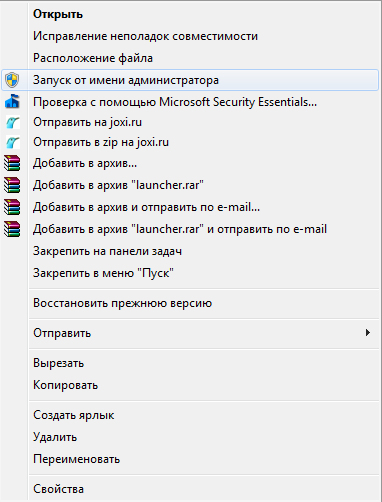На чтение 5 мин. Опубликовано
Если разрабатываемая и издаваемая компанией Gaijin Entertainment популярная многопользовательская военная игра War Thunder при запуске сваливается с ошибкой Fatal Error, а играть страсть как хочется, значит, необходимо действовать. И самое правильное в этом деле — определить направление действий и грамотно рассчитать точки приложения сил.
Приводим 10 вариантов решения проблем с запуском War Thunder.
1. Первый и самый важный шаг — обновление установленных в операционной системе драйверов графического адаптера (видеокарты). Технология простая: скачиваем с сайта производителя устройства актуальную версию драйвера, устанавливаем его, после чего в обязательном порядке перезагружаем компьютер. Драйверы для видеокарт Nvidia можно найти по ссылке nvidia.ru/download, для ATI — по адресу support.amd.com.
2. Выполните переустановку клиентского приложения игры.
3. С сайта Microsoft скачайте и установите свежую версию набора библиотек DirectX.
4. Если первые три перечисленные операции не привели к успеху, то попробуйте произвести очистку кеша игрового приложения и файлов локального профиля. Для этого закрываем игровой клиент War Thunder и, используя права администратора в ОС Windows, очищаем содержимое директорий C:Usersимя_пользователяAppDataLocalWarThunderCache и C:Usersимя_пользователяDocumentsMy GamesWarThunderSaves. После проведённых операций повторно заходим в игровой клиент и проверяем устранение проблемы.
5. Проведите проверку целостности файлов, модулей и библиотек War Thunder. Для этого откройте клиентское приложение игры, щёлкните по значку настроек в правом верхнем углу и далее по клавише «Проверить файлы».
6. Активируйте параметр VSync в настройках карт Nvidia. Для этого кликните правой кнопкой по панели управления nVidia и перейдите в меню «Управление параметрами 3D -> Вертикальная синхронизация».
7. Минимизируйте настройки графики в лаунчере игры, чтобы уменьшить нагрузку на GPU. Вполне возможно, что неполадки кроются в высокой нагрузке на процессор графического адаптера.
8. Включите поддержку старых видеокарт. Для этого в лаунчере игры нажимаем на кнопку с шестерёнкой и ставим галочку напротив соответствующей функции.
9. Добавьте папку с установленной игрой War Thunder, а также исполняемые файлы laucnher.exe и aces.exe, в исключения установленного на компьютере антивируса.
10. Воспользуйтесь тестовой бета-версией игры: в лаунчере поставьте галочку «Использовать версию в разработке».
Если лаунчер не запускает игру, то попробуйте запустить «launcher.exe» от имени администратора (правый клик по ярлыку «Запустить от имени. «)
Если после вышеуказанных действий игра не запустится, то попробуйте запустить «aces.exe» из папки с игрой, также от администратора.
Также, возможной причиной того, что лаунчер не запускает игру, может стать ряд программ, позиционирующих себя как антивирус, но по сути блокирующих доступ ряду приложений.
Проверьте компьютер на наличие программы YAC Security Protection (Yac another cleaner) и удалите ее. После этого перезапустите игру. Если проблема сохранится, то полностью удалите клиент и переустановите его в режиме чистой загрузки.
Файл aces.exe из unknown company является частью unknown product. aces.exe, расположенный в d:program fileswar thunderaces.exe с размером файла 13173248 байт, версия файла Unknown version, подпись 1c08b4e562a0efd231008225f5c4e1f0.
В вашей системе запущено много процессов, которые потребляют ресурсы процессора и памяти. Некоторые из этих процессов, кажется, являются вредоносными файлами, атакующими ваш компьютер.
Чтобы исправить критические ошибки aces.exe,скачайте программу Asmwsoft PC Optimizer и установите ее на своем компьютере
Содержание
- 1- Очистите мусорные файлы, чтобы исправить aces.exe, которое перестало работать из-за ошибки.
- 2- Очистите реестр, чтобы исправить aces.exe, которое перестало работать из-за ошибки.
- 3- Настройка Windows для исправления критических ошибок aces.exe:
- Как вы поступите с файлом aces.exe?
- Некоторые сообщения об ошибках, которые вы можете получить в связи с aces.exe файлом
- ACES.EXE
- процессов:
1- Очистите мусорные файлы, чтобы исправить aces.exe, которое перестало работать из-за ошибки.
- Запустите приложение Asmwsoft Pc Optimizer.
- Потом из главного окна выберите пункт «Clean Junk Files».
- Когда появится новое окно, нажмите на кнопку «start» и дождитесь окончания поиска.
- потом нажмите на кнопку «Select All».
- нажмите на кнопку «start cleaning».
2- Очистите реестр, чтобы исправить aces.exe, которое перестало работать из-за ошибки.
3- Настройка Windows для исправления критических ошибок aces.exe:
- Нажмите правой кнопкой мыши на «Мой компьютер» на рабочем столе и выберите пункт «Свойства».
- В меню слева выберите » Advanced system settings».
- В разделе «Быстродействие» нажмите на кнопку «Параметры».
- Нажмите на вкладку «data Execution prevention».
- Выберите опцию » Turn on DEP for all programs and services . » .
- Нажмите на кнопку «add» и выберите файл aces.exe, а затем нажмите на кнопку «open».
- Нажмите на кнопку «ok» и перезагрузите свой компьютер.
Всего голосов ( 89 ), 49 говорят, что не будут удалять, а 40 говорят, что удалят его с компьютера.
Как вы поступите с файлом aces.exe?
Некоторые сообщения об ошибках, которые вы можете получить в связи с aces.exe файлом
(aces.exe) столкнулся с проблемой и должен быть закрыт. Просим прощения за неудобство.
(aces.exe) перестал работать.
aces.exe. Эта программа не отвечает.
(aces.exe) — Ошибка приложения: the instruction at 0xXXXXXX referenced memory error, the memory could not be read. Нажмитие OK, чтобы завершить программу.
(aces.exe) не является ошибкой действительного windows-приложения.
(aces.exe) отсутствует или не обнаружен.
ACES.EXE
Проверьте процессы, запущенные на вашем ПК, используя базу данных онлайн-безопасности. Можно использовать любой тип сканирования для проверки вашего ПК на вирусы, трояны, шпионские и другие вредоносные программы.
процессов:
Cookies help us deliver our services. By using our services, you agree to our use of cookies.
На чтение 5 мин. Опубликовано 15.12.2019
Если разрабатываемая и издаваемая компанией Gaijin Entertainment популярная многопользовательская военная игра War Thunder при запуске сваливается с ошибкой Fatal Error, а играть страсть как хочется, значит, необходимо действовать. И самое правильное в этом деле — определить направление действий и грамотно рассчитать точки приложения сил.
Приводим 10 вариантов решения проблем с запуском War Thunder.
1. Первый и самый важный шаг — обновление установленных в операционной системе драйверов графического адаптера (видеокарты). Технология простая: скачиваем с сайта производителя устройства актуальную версию драйвера, устанавливаем его, после чего в обязательном порядке перезагружаем компьютер. Драйверы для видеокарт Nvidia можно найти по ссылке nvidia.ru/download, для ATI — по адресу support.amd.com.
2. Выполните переустановку клиентского приложения игры.
3. С сайта Microsoft скачайте и установите свежую версию набора библиотек DirectX.
4. Если первые три перечисленные операции не привели к успеху, то попробуйте произвести очистку кеша игрового приложения и файлов локального профиля. Для этого закрываем игровой клиент War Thunder и, используя права администратора в ОС Windows, очищаем содержимое директорий C:Usersимя_пользователяAppDataLocalWarThunderCache и C:Usersимя_пользователяDocumentsMy GamesWarThunderSaves. После проведённых операций повторно заходим в игровой клиент и проверяем устранение проблемы.
5. Проведите проверку целостности файлов, модулей и библиотек War Thunder. Для этого откройте клиентское приложение игры, щёлкните по значку настроек в правом верхнем углу и далее по клавише «Проверить файлы».
6. Активируйте параметр VSync в настройках карт Nvidia. Для этого кликните правой кнопкой по панели управления nVidia и перейдите в меню «Управление параметрами 3D -> Вертикальная синхронизация».
7. Минимизируйте настройки графики в лаунчере игры, чтобы уменьшить нагрузку на GPU. Вполне возможно, что неполадки кроются в высокой нагрузке на процессор графического адаптера.
8. Включите поддержку старых видеокарт. Для этого в лаунчере игры нажимаем на кнопку с шестерёнкой и ставим галочку напротив соответствующей функции.
9. Добавьте папку с установленной игрой War Thunder, а также исполняемые файлы laucnher.exe и aces.exe, в исключения установленного на компьютере антивируса.
10. Воспользуйтесь тестовой бета-версией игры: в лаунчере поставьте галочку «Использовать версию в разработке».
Если лаунчер не запускает игру, то попробуйте запустить «launcher.exe» от имени администратора (правый клик по ярлыку «Запустить от имени. «)
Если после вышеуказанных действий игра не запустится, то попробуйте запустить «aces.exe» из папки с игрой, также от администратора.
Также, возможной причиной того, что лаунчер не запускает игру, может стать ряд программ, позиционирующих себя как антивирус, но по сути блокирующих доступ ряду приложений.
Проверьте компьютер на наличие программы YAC Security Protection (Yac another cleaner) и удалите ее. После этого перезапустите игру. Если проблема сохранится, то полностью удалите клиент и переустановите его в режиме чистой загрузки.
Файл aces.exe из unknown company является частью unknown product. aces.exe, расположенный в d:program fileswar thunderaces.exe с размером файла 13173248 байт, версия файла Unknown version, подпись 1c08b4e562a0efd231008225f5c4e1f0.
В вашей системе запущено много процессов, которые потребляют ресурсы процессора и памяти. Некоторые из этих процессов, кажется, являются вредоносными файлами, атакующими ваш компьютер.
Чтобы исправить критические ошибки aces.exe,скачайте программу Asmwsoft PC Optimizer и установите ее на своем компьютере
Содержание
- 1- Очистите мусорные файлы, чтобы исправить aces.exe, которое перестало работать из-за ошибки.
- 2- Очистите реестр, чтобы исправить aces.exe, которое перестало работать из-за ошибки.
- 3- Настройка Windows для исправления критических ошибок aces.exe:
- Как вы поступите с файлом aces.exe?
- Некоторые сообщения об ошибках, которые вы можете получить в связи с aces.exe файлом
- ACES.EXE
- процессов:
1- Очистите мусорные файлы, чтобы исправить aces.exe, которое перестало работать из-за ошибки.
- Запустите приложение Asmwsoft Pc Optimizer.
- Потом из главного окна выберите пункт «Clean Junk Files».
- Когда появится новое окно, нажмите на кнопку «start» и дождитесь окончания поиска.
- потом нажмите на кнопку «Select All».
- нажмите на кнопку «start cleaning».
2- Очистите реестр, чтобы исправить aces.exe, которое перестало работать из-за ошибки.
3- Настройка Windows для исправления критических ошибок aces.exe:
- Нажмите правой кнопкой мыши на «Мой компьютер» на рабочем столе и выберите пункт «Свойства».
- В меню слева выберите » Advanced system settings».
- В разделе «Быстродействие» нажмите на кнопку «Параметры».
- Нажмите на вкладку «data Execution prevention».
- Выберите опцию » Turn on DEP for all programs and services . » .
- Нажмите на кнопку «add» и выберите файл aces.exe, а затем нажмите на кнопку «open».
- Нажмите на кнопку «ok» и перезагрузите свой компьютер.
Всего голосов ( 89 ), 49 говорят, что не будут удалять, а 40 говорят, что удалят его с компьютера.
Как вы поступите с файлом aces.exe?
(aces.exe) столкнулся с проблемой и должен быть закрыт. Просим прощения за неудобство.
(aces.exe) перестал работать.
aces.exe. Эта программа не отвечает.
(aces.exe) — Ошибка приложения: the instruction at 0xXXXXXX referenced memory error, the memory could not be read. Нажмитие OK, чтобы завершить программу.
(aces.exe) не является ошибкой действительного windows-приложения.
(aces.exe) отсутствует или не обнаружен.
ACES.EXE
Проверьте процессы, запущенные на вашем ПК, используя базу данных онлайн-безопасности. Можно использовать любой тип сканирования для проверки вашего ПК на вирусы, трояны, шпионские и другие вредоносные программы.
процессов:
Cookies help us deliver our services. By using our services, you agree to our use of cookies.
hmm… the log is perfectly ok… no errors or warnings -.- looks like everthing is working just fine and at the end the aces.exe in
the ..War Thunderwin64 folder is being called and the launcher is being shut down =/ so the game not starting but giving
you that error message doesn’t really make any sense (especially since you can start it manually by running the aces.exe in
the mentioned folder)
one thing you may try (at least to see if there is any difference) is to change the client type from 64bit to 32bit by changing the
64bit option in the lower left corner of the advanced settings of the launcher (gear icon next to the graphics presets) from ‘auto’
to ‘off’… (dont really think it’ll change anything tbh but it’s done quickly and thus well worth a try imo ^^)
did you have a look into the logs or qurantine / virus chest / virus container of ESET to see if the aces.exe has been blocked
or removed previously ?! in this case you may want to remove / delete the file from the quarantine, restart your system and
try again to start the game.
Содержание
- 1. Что такое aces.exe?
- 2. Это aces.exe безопасно, или это вирус или вредоносная программа?
- 3. Могу ли я удалить или удалить aces.exe?
- 4. Распространенные сообщения об ошибках в aces.exe
- 5. Как исправить aces.exe
- 6. Январь 2023 Обновление
- 7. Загрузите или переустановите aces.exe
Обновлено 2023 января: Вот три шага к использованию инструмента восстановления для устранения проблем с exe на вашем компьютере: Получите его по адресу эту ссылку
- Скачайте и установите это программное обеспечение.
- Просканируйте свой компьютер на наличие проблем с exe.
- Исправьте ошибки exe с помощью программного инструмента
aces.exe это исполняемый файл, который является частью Война Thunder Программа, разработанная Gaijin Entertainment Inc, Программное обеспечение обычно о 36.86 MB по размеру.
Расширение .exe имени файла отображает исполняемый файл. В некоторых случаях исполняемые файлы могут повредить ваш компьютер. Пожалуйста, прочитайте следующее, чтобы решить для себя, является ли aces.exe Файл на вашем компьютере — это вирус или троянский конь, который вы должны удалить, или это действительный файл операционной системы Windows или надежное приложение.
Рекомендуется: Выявление ошибок, связанных с aces.exe
(опциональное предложение для Reimage — Cайт | Лицензионное соглашение | Персональные данные | Удалить)
Это aces.exe безопасно, или это вирус или вредоносная программа?
Первое, что поможет вам определить, является ли тот или иной файл законным процессом Windows или вирусом, это местоположение самого исполняемого файла. Например, такой процесс, как aces.exe, должен запускаться из C: Steam steamapps common War Thunder launcher.exe, а не в другом месте.
Для подтверждения откройте диспетчер задач, выберите «Просмотр» -> «Выбрать столбцы» и выберите «Имя пути к изображению», чтобы добавить столбец местоположения в диспетчер задач. Если вы обнаружите здесь подозрительный каталог, возможно, стоит дополнительно изучить этот процесс.
Еще один инструмент, который иногда может помочь вам обнаружить плохие процессы, — это Microsoft Process Explorer. Запустите программу (не требует установки) и активируйте «Проверить легенды» в разделе «Параметры». Теперь перейдите в View -> Select Columns и добавьте «Verified Signer» в качестве одного из столбцов.
Если статус процесса «Проверенная подписывающая сторона» указан как «Невозможно проверить», вам следует взглянуть на процесс. Не все хорошие процессы Windows имеют метку проверенной подписи, но ни один из плохих.
Самые важные факты о aces.exe:
- Находится в C: Program Files Steam steamapps common War Thunder вложенная;
- Издатель: Gaijin Entertainment Inc
- Полный путь: C: Steam steamapps common War Thunder launcher.exe
- Файл справки: support.steampowered.com
- URL издателя: warthunder.com
- Известно, что до 36.86 MB по размеру на большинстве окон;
Если у вас возникли какие-либо трудности с этим исполняемым файлом, вам следует определить, заслуживает ли он доверия, прежде чем удалять aces.exe. Для этого найдите этот процесс в диспетчере задач.
Найдите его местоположение (оно должно быть в C: Program Files Steam steamapps common War Thunder) и сравните размер и т. Д. С приведенными выше фактами.
Если вы подозреваете, что можете быть заражены вирусом, вы должны немедленно попытаться это исправить. Чтобы удалить вирус aces.exe, вам необходимо Загрузите и установите приложение полной безопасности, например Malwarebytes., Обратите внимание, что не все инструменты могут обнаружить все типы вредоносных программ, поэтому вам может потребоваться попробовать несколько вариантов, прежде чем вы добьетесь успеха.
Кроме того, функциональность вируса может сама влиять на удаление aces.exe. В этом случае вы должны включить Безопасный режим с загрузкой сетевых драйверов — безопасная среда, которая отключает большинство процессов и загружает только самые необходимые службы и драйверы. Когда вы можете запустить программу безопасности и полный анализ системы.
Могу ли я удалить или удалить aces.exe?
Не следует удалять безопасный исполняемый файл без уважительной причины, так как это может повлиять на производительность любых связанных программ, использующих этот файл. Не забывайте регулярно обновлять программное обеспечение и программы, чтобы избежать будущих проблем, вызванных поврежденными файлами. Что касается проблем с функциональностью программного обеспечения, проверяйте обновления драйверов и программного обеспечения чаще, чтобы избежать или вообще не возникало таких проблем.
Согласно различным источникам онлайн,
9% людей удаляют этот файл, поэтому он может быть безвредным, но рекомендуется проверить надежность этого исполняемого файла самостоятельно, чтобы определить, является ли он безопасным или вирусом. Лучшая диагностика для этих подозрительных файлов — полный системный анализ с Reimage, Если файл классифицирован как вредоносный, эти приложения также удалят aces.exe и избавятся от связанных вредоносных программ.
Однако, если это не вирус и вам необходимо удалить aces.exe, вы можете удалить War Thunder со своего компьютера с помощью программы удаления, которая должна находиться по адресу: «C: Program Files Steam steam.exe» steaC : // удалить / 236390. Если вы не можете найти его деинсталлятор, вам может потребоваться удалить War Thunder, чтобы полностью удалить aces.exe. Вы можете использовать функцию «Добавить / удалить программу» в Панели управления Windows.
- 1. в Меню Пуск (для Windows 8 щелкните правой кнопкой мыши в нижнем левом углу экрана), нажмите Панель управления, а затем под Программы:
o Windows Vista / 7 / 8.1 / 10: нажмите Удаление программы.
o Windows XP: нажмите Установка и удаление программ.
- 2. Когда вы найдете программу Война Thunderщелкните по нему, а затем:
o Windows Vista / 7 / 8.1 / 10: нажмите Удалить.
o Windows XP: нажмите Удалить or Изменить / Удалить вкладка (справа от программы).
- 3. Следуйте инструкциям по удалению Война Thunder.
Распространенные сообщения об ошибках в aces.exe
Наиболее распространенные ошибки aces.exe, которые могут возникнуть:
• «Ошибка приложения aces.exe».
• «Ошибка aces.exe».
• «Возникла ошибка в приложении aces.exe. Приложение будет закрыто. Приносим извинения за неудобства».
• «aces.exe не является допустимым приложением Win32».
• «aces.exe не запущен».
• «aces.exe не найден».
• «Не удается найти aces.exe».
• «Ошибка запуска программы: aces.exe.»
• «Неверный путь к приложению: aces.exe.»
Эти сообщения об ошибках .exe могут появляться во время установки программы, во время выполнения ее вспомогательного программного обеспечения, War Thunder, во время запуска или завершения работы Windows, или даже во время установки операционной системы Windows. Отслеживание момента появления ошибки aces.exe является важной информацией при устранении неполадок.
Как исправить aces.exe
Аккуратный и опрятный компьютер — это один из лучших способов избежать проблем с War Thunder. Это означает выполнение сканирования на наличие вредоносных программ, очистку жесткого диска cleanmgr и ПФС / SCANNOWудаление ненужных программ, мониторинг любых автозапускаемых программ (с помощью msconfig) и включение автоматических обновлений Windows. Не забывайте всегда делать регулярные резервные копии или хотя бы определять точки восстановления.
Если у вас возникла более серьезная проблема, постарайтесь запомнить последнее, что вы сделали, или последнее, что вы установили перед проблемой. Использовать resmon Команда для определения процессов, вызывающих вашу проблему. Даже в случае серьезных проблем вместо переустановки Windows вы должны попытаться восстановить вашу установку или, в случае Windows 8, выполнив команду DISM.exe / Online / Очистка-изображение / Восстановить здоровье, Это позволяет восстановить операционную систему без потери данных.
Чтобы помочь вам проанализировать процесс aces.exe на вашем компьютере, вам могут пригодиться следующие программы: Менеджер задач безопасности отображает все запущенные задачи Windows, включая встроенные скрытые процессы, такие как мониторинг клавиатуры и браузера или записи автозапуска. Единый рейтинг риска безопасности указывает на вероятность того, что это шпионское ПО, вредоносное ПО или потенциальный троянский конь. Это антивирус обнаруживает и удаляет со своего жесткого диска шпионское и рекламное ПО, трояны, кейлоггеры, вредоносное ПО и трекеры.
Обновлено в январе 2023 г .:
Мы рекомендуем вам попробовать это новое программное обеспечение, которое исправляет компьютерные ошибки, защищает их от вредоносных программ и оптимизирует производительность вашего ПК. Этот новый инструмент исправляет широкий спектр компьютерных ошибок, защищает от таких вещей, как потеря файлов, вредоносное ПО и сбои оборудования.
- Шаг 1: Скачать PC Repair & Optimizer Tool (Windows 10, 8, 7, XP, Vista — Microsoft Gold Certified).
- Шаг 2: Нажмите «Начать сканирование”, Чтобы найти проблемы реестра Windows, которые могут вызывать проблемы с ПК.
- Шаг 3: Нажмите «Починить все», Чтобы исправить все проблемы.
(опциональное предложение для Reimage — Cайт | Лицензионное соглашение | Персональные данные | Удалить)
Загрузите или переустановите aces.exe
Вход в музей Мадам Тюссо не рекомендуется загружать заменяемые exe-файлы с любых сайтов загрузки, так как они могут содержать вирусы и т. д. Если вам необходимо скачать или переустановить aces.exe, мы рекомендуем переустановить основное приложение, связанное с ним. Война Thunder.
Информация об операционной системе
Ошибки aces.exe могут появляться в любых из нижеперечисленных операционных систем Microsoft Windows:
- Windows 10
- Windows 8.1
- Windows 7
- Windows Vista
- Windows XP
- Windows ME
- Windows 2000
Случайно наткнулся на тему, в поисках команды для запуска повторов из командной строки, и копнул по данной теме.
Итог:
Для переназначения запуска лаунчером другого exe’шника или ярлыка нужно:
1. Распаковать архиватором launcherr.dat.
2. В распакованной папке найти файл main_config.nut (это Squirrel скрипт), и в этом файле заменить в функции getLaunchExePath заменить aces.exe на имя вашего файла (только имя без пути. Как изменить путь я опишу ниже).
3. В зависимости от разрядности вашей системы положить ваш файл в папку по пути: корневая_папка_игрыwin64 или корневая_папка_игрыwin32
Если хотите изменить путь, т.е. не класть файл именно туда, куда указано выше, то в скрипте main_config.nut удалите строку local exename = isWin64Enabled ? «win64» : «win32», а строку return exename+»\aces.exe» измените на return exename+»полный\путь\до\вашего\файла» (обязательно двойные обратные слэши (\) )
3. Запаковать все, распакованные фалы назад в zip архив, после чего изменить расширение .zip на .dat
Полный текст скрипта:
Скрытый текст
function getLaunchExePath(params={}){ local config = ::DataBlock() config.load(::launcherCONFIG.config_name) local clientType = ::getValue("clientBitType", "auto") local isWin64Enabled = (clientType == "auto" && ::isWindows64() && !::isWindowsXP() && ::haveSSE41()) ? true : false pp("clientType=", clientType, "isWin64=", ::isWindows64(), "isWindowsXP=", ::isWindowsXP(),"haveSSE41=", ::haveSSE41()) if (::get_blk_bool(config, "forceWin64", false)) isWin64Enabled = true debug("win64 enabled:" + isWin64Enabled) local exename = isWin64Enabled ? "win64" : "win32" return exename+"\тут_имя_вашего_файла" }
или для произвольного указания пути:
function getLaunchExePath(params={}){ local config = ::DataBlock() config.load(::launcherCONFIG.config_name) local clientType = ::getValue("clientBitType", "auto") local isWin64Enabled = (clientType == "auto" && ::isWindows64() && !::isWindowsXP() && ::haveSSE41()) ? true : false pp("clientType=", clientType, "isWin64=", ::isWindows64(), "isWindowsXP=", ::isWindowsXP(),"haveSSE41=", ::haveSSE41()) if (::get_blk_bool(config, "forceWin64", false)) isWin64Enabled = true debug("win64 enabled:" + isWin64Enabled) return exename+"полный\путь\до\вашего\файла" }
+ aces.exe
c7a5a1977f3e9733e1232cb968a248af
767.00 KB
| Софт | Jump Start Preschool 2007 |
| Компания | Knowledge Adventure Inc. |
| Версия ОС | Macintosh 9.2 |
| Архитектура | 64-разрядная (x64) |
| Размер | 785408 |
| MD5 | c7a5a1977f3e9733e1232cb968a248af |
| Контрольная сумма SHA1 | 7b24fc8c99193fb2234af40237e0799736fde8a4 |
| CRC32: | 44b41329 |
+ aces.exe
c7a5a1977f3e9733e1232cb968a248af
767.00 KB
| Софт | Jump Start Preschool 2007 |
| Компания | Knowledge Adventure Inc. |
| Версия ОС | Macintosh 8.6 |
| Архитектура | 64-разрядная (x64) |
| Размер | 785408 |
| MD5 | c7a5a1977f3e9733e1232cb968a248af |
| Контрольная сумма SHA1 | 7b24fc8c99193fb2234af40237e0799736fde8a4 |
| CRC32: | 44b41329 |
+ aces.exe
c7a5a1977f3e9733e1232cb968a248af
767.00 KB
| Софт | Jump Start Preschool 2007 |
| Компания | Knowledge Adventure Inc. |
| Версия ОС | Mac OS X |
| Архитектура | 64-разрядная (x64) |
| Размер | 785408 |
| MD5 | c7a5a1977f3e9733e1232cb968a248af |
| Контрольная сумма SHA1 | 7b24fc8c99193fb2234af40237e0799736fde8a4 |
| CRC32: | 44b41329 |
+ aces.exe
c7a5a1977f3e9733e1232cb968a248af
767.00 KB
| Софт | Jump Start Preschool 2007 |
| Компания | Knowledge Adventure Inc. |
| Версия ОС | Windows 2000 |
| Архитектура | 64-разрядная (x64) |
| Размер | 785408 |
| MD5 | c7a5a1977f3e9733e1232cb968a248af |
| Контрольная сумма SHA1 | 7b24fc8c99193fb2234af40237e0799736fde8a4 |
| CRC32: | 44b41329 |
| Расположение файла | C:WindowsSystem32 |
+ aces.exe
c7a5a1977f3e9733e1232cb968a248af
767.00 KB
| Софт | Jump Start Preschool 2007 |
| Компания | Knowledge Adventure Inc. |
| Версия ОС | Windows Vista |
| Архитектура | 64-разрядная (x64) |
| Размер | 785408 |
| MD5 | c7a5a1977f3e9733e1232cb968a248af |
| Контрольная сумма SHA1 | 7b24fc8c99193fb2234af40237e0799736fde8a4 |
| CRC32: | 44b41329 |
| Расположение файла | C:WindowsSystem32 |
+ aces.exe
c7a5a1977f3e9733e1232cb968a248af
767.00 KB
| Софт | Jump Start Preschool 2007 |
| Компания | Knowledge Adventure Inc. |
| Версия ОС | Windows 98 |
| Архитектура | 64-разрядная (x64) |
| Размер | 785408 |
| MD5 | c7a5a1977f3e9733e1232cb968a248af |
| Контрольная сумма SHA1 | 7b24fc8c99193fb2234af40237e0799736fde8a4 |
| CRC32: | 44b41329 |
| Расположение файла | C:WindowsSystem32 |
+ aces.exe
c7a5a1977f3e9733e1232cb968a248af
767.00 KB
| Софт | Jump Start Preschool 2007 |
| Компания | Knowledge Adventure Inc. |
| Версия ОС | Windows XP |
| Архитектура | 64-разрядная (x64) |
| Размер | 785408 |
| MD5 | c7a5a1977f3e9733e1232cb968a248af |
| Контрольная сумма SHA1 | 7b24fc8c99193fb2234af40237e0799736fde8a4 |
| CRC32: | 44b41329 |
| Расположение файла | C:WindowsSystem32 |
+ aces.exe
c7a5a1977f3e9733e1232cb968a248af
767.00 KB
| Софт | Jump Start Preschool 2007 |
| Компания | Knowledge Adventure Inc. |
| Версия ОС | Windows ME |
| Архитектура | 64-разрядная (x64) |
| Размер | 785408 |
| MD5 | c7a5a1977f3e9733e1232cb968a248af |
| Контрольная сумма SHA1 | 7b24fc8c99193fb2234af40237e0799736fde8a4 |
| CRC32: | 44b41329 |
| Расположение файла | C:WindowsSystem32 |
+ aces.exe
49be0296b6bdfa0d8098c8ae555b185c
730.50 KB
| Софт | Jump Start Artist 1.1s |
| Компания | Knowledge Adventure Inc. |
| Версия ОС | Macintosh 8.1 |
| Архитектура | 64-разрядная (x64) |
| Размер | 748032 |
| MD5 | 49be0296b6bdfa0d8098c8ae555b185c |
| Контрольная сумма SHA1 | a3495aac3186145ba7bd425f8e9266d424b5032d |
| CRC32: | 7fdfda5f |
+ aces.exe
49be0296b6bdfa0d8098c8ae555b185c
730.50 KB
| Софт | Jump Start Artist 1.1s |
| Компания | Knowledge Adventure Inc. |
| Версия ОС | Windows 95 |
| Архитектура | 64-разрядная (x64) |
| Размер | 748032 |
| MD5 | 49be0296b6bdfa0d8098c8ae555b185c |
| Контрольная сумма SHA1 | a3495aac3186145ba7bd425f8e9266d424b5032d |
| CRC32: | 7fdfda5f |
| Расположение файла | C:WindowsSystem32 |
+ aces.exe
49be0296b6bdfa0d8098c8ae555b185c
730.50 KB
| Софт | Jump Start Artist 1.1s |
| Компания | Knowledge Adventure Inc. |
| Версия ОС | Windows 98 |
| Архитектура | 64-разрядная (x64) |
| Размер | 748032 |
| MD5 | 49be0296b6bdfa0d8098c8ae555b185c |
| Контрольная сумма SHA1 | a3495aac3186145ba7bd425f8e9266d424b5032d |
| CRC32: | 7fdfda5f |
| Расположение файла | C:WindowsSystem32 |
+ aces.exe
49be0296b6bdfa0d8098c8ae555b185c
730.50 KB
| Софт | Jump Start Artist 1.1s |
| Компания | Knowledge Adventure Inc. |
| Версия ОС | Windows XP |
| Архитектура | 64-разрядная (x64) |
| Размер | 748032 |
| MD5 | 49be0296b6bdfa0d8098c8ae555b185c |
| Контрольная сумма SHA1 | a3495aac3186145ba7bd425f8e9266d424b5032d |
| CRC32: | 7fdfda5f |
| Расположение файла | C:WindowsSystem32 |
+ aces.exe
0259e89ef3ecf64b8ccb15ca4f24a4c6
33.34 MB
| Софт | War Thunder 2926765 |
| Компания | Gaijin Entertainment |
| Версия ОС | macOS |
| Архитектура | 64-разрядная (x64) |
| Размер | 34958392 |
| MD5 | 0259e89ef3ecf64b8ccb15ca4f24a4c6 |
| Контрольная сумма SHA1 | f9c562a8f82222b23cae64ee896ca7d9fce2db06 |
| CRC32: | a2fed892 |
+ aces.exe
6f6bafa5a4d879bae79021a142a96500
26.21 MB
| Софт | War Thunder 2926765 |
| Компания | Gaijin Entertainment |
| Версия ОС | macOS |
| Архитектура | 64-разрядная (x64) |
| Размер | 27479096 |
| MD5 | 6f6bafa5a4d879bae79021a142a96500 |
| Контрольная сумма SHA1 | ede136cffbacb8e56da9639df2ea79659bde0fce |
| CRC32: | d16997af |
+ aces.exe
0259e89ef3ecf64b8ccb15ca4f24a4c6
33.34 MB
| Софт | War Thunder 2926765 |
| Компания | Gaijin Entertainment |
| Версия ОС | Linux |
| Архитектура | 64-разрядная (x64) |
| Размер | 34958392 |
| MD5 | 0259e89ef3ecf64b8ccb15ca4f24a4c6 |
| Контрольная сумма SHA1 | f9c562a8f82222b23cae64ee896ca7d9fce2db06 |
| CRC32: | a2fed892 |
+ aces.exe
6f6bafa5a4d879bae79021a142a96500
26.21 MB
| Софт | War Thunder 2926765 |
| Компания | Gaijin Entertainment |
| Версия ОС | Linux |
| Архитектура | 64-разрядная (x64) |
| Размер | 27479096 |
| MD5 | 6f6bafa5a4d879bae79021a142a96500 |
| Контрольная сумма SHA1 | ede136cffbacb8e56da9639df2ea79659bde0fce |
| CRC32: | d16997af |
+ aces.exe
0259e89ef3ecf64b8ccb15ca4f24a4c6
33.34 MB
| Софт | War Thunder 2926765 |
| Компания | Gaijin Entertainment |
| Версия ОС | Windows 10 |
| Архитектура | 64-разрядная (x64) |
| Размер | 34958392 |
| MD5 | 0259e89ef3ecf64b8ccb15ca4f24a4c6 |
| Контрольная сумма SHA1 | f9c562a8f82222b23cae64ee896ca7d9fce2db06 |
| CRC32: | a2fed892 |
| Расположение файла | C:WindowsSystem32 |
+ aces.exe
6f6bafa5a4d879bae79021a142a96500
26.21 MB
| Софт | War Thunder 2926765 |
| Компания | Gaijin Entertainment |
| Версия ОС | Windows 10 |
| Архитектура | 64-разрядная (x64) |
| Размер | 27479096 |
| MD5 | 6f6bafa5a4d879bae79021a142a96500 |
| Контрольная сумма SHA1 | ede136cffbacb8e56da9639df2ea79659bde0fce |
| CRC32: | d16997af |
| Расположение файла | C:WindowsSystem32 |
+ aces.exe
d3434eacd1164e15b73b1aca10240a53
31.93 MB
| Софт | War Thunder 2406212 |
| Компания | Gaijin Entertainment |
| Версия ОС | Linux |
| Архитектура | 64-разрядная (x64) |
| Размер | 33476152 |
| MD5 | d3434eacd1164e15b73b1aca10240a53 |
| Контрольная сумма SHA1 | 981ace00a65ef981dbacf53f6a90c2dffe74bba6 |
| CRC32: | 000c71df |
+ aces.exe
8f0a86606ceb1f8a388f66cdd11b2701
25.08 MB
| Софт | War Thunder 2406212 |
| Компания | Gaijin Entertainment |
| Версия ОС | Linux |
| Архитектура | 64-разрядная (x64) |
| Размер | 26300472 |
| MD5 | 8f0a86606ceb1f8a388f66cdd11b2701 |
| Контрольная сумма SHA1 | 5308d9515919cedc1509ddd8850a1f7b10880a25 |
| CRC32: | fc6b334d |
+ aces.exe
e0d94b60a019fce29d872f5b35cb9930
25.08 MB
| Софт | War Thunder 2397810 |
| Компания | Gaijin Entertainment |
| Версия ОС | Linux |
| Архитектура | 64-разрядная (x64) |
| Размер | 26297400 |
| MD5 | e0d94b60a019fce29d872f5b35cb9930 |
| Контрольная сумма SHA1 | 0f53ca271ff6d4e8f91331f45bd82d5ba3e28099 |
| CRC32: | f82753b3 |
+ aces.exe
b7f8e1c45f287cd2218c01c7f14f46ad
31.91 MB
| Софт | War Thunder 2397810 |
| Компания | Gaijin Entertainment |
| Версия ОС | Linux |
| Архитектура | 64-разрядная (x64) |
| Размер | 33459256 |
| MD5 | b7f8e1c45f287cd2218c01c7f14f46ad |
| Контрольная сумма SHA1 | 08af3762536078d178e3cc6ed1b8b31540ac9868 |
| CRC32: | 41e093eb |
+ aces.exe
c484155943c4097acba53dc0d2e853b2
31.97 MB
| Софт | War Thunder 2381862 |
| Компания | Gaijin Entertainment |
| Версия ОС | Linux |
| Архитектура | 64-разрядная (x64) |
| Размер | 33525816 |
| MD5 | c484155943c4097acba53dc0d2e853b2 |
| Контрольная сумма SHA1 | d0b50202c14fecb0c471ab675cb139572acfb42b |
| CRC32: | a7a7e483 |
+ aces.exe
16fb179c9efbfb4713c552d111237395
25.08 MB
| Софт | War Thunder 2381862 |
| Компания | Gaijin Entertainment |
| Версия ОС | Linux |
| Архитектура | 64-разрядная (x64) |
| Размер | 26295352 |
| MD5 | 16fb179c9efbfb4713c552d111237395 |
| Контрольная сумма SHA1 | 7f388b638337c65a876a109ce3cea774b35fddfc |
| CRC32: | 6d6b82d6 |
+ aces.exe
94cf9b4e90a21475f1d917875988c289
31.70 MB
| Софт | War Thunder 2306731 |
| Компания | Gaijin Entertainment |
| Версия ОС | Linux |
| Архитектура | 64-разрядная (x64) |
| Размер | 33235512 |
| MD5 | 94cf9b4e90a21475f1d917875988c289 |
| Контрольная сумма SHA1 | b2800575989212f4f867279b426c4c760df5833b |
| CRC32: | 39580d8c |
+ aces.exe
c41e585b462d44ae065cb451ffdca841
24.84 MB
| Софт | War Thunder 2306731 |
| Компания | Gaijin Entertainment |
| Версия ОС | Linux |
| Архитектура | 64-разрядная (x64) |
| Размер | 26044984 |
| MD5 | c41e585b462d44ae065cb451ffdca841 |
| Контрольная сумма SHA1 | 4acac5a9935de73db7be69e7a2c83a8a8ee82bfa |
| CRC32: | 223781e1 |
+ aces.exe
78ea843ec44dc2b1c457c5ee5fcce5f6
31.77 MB
| Софт | War Thunder 2324113 |
| Компания | Gaijin Entertainment |
| Версия ОС | Linux |
| Архитектура | 64-разрядная (x64) |
| Размер | 33310264 |
| MD5 | 78ea843ec44dc2b1c457c5ee5fcce5f6 |
| Контрольная сумма SHA1 | 41b7b8eaeb5874a6cf77759c67f28bdb3fac45cf |
| CRC32: | 3483e159 |
+ aces.exe
17ad7495e71167f0ae7f8234b5e079da
24.86 MB
| Софт | War Thunder 2324113 |
| Компания | Gaijin Entertainment |
| Версия ОС | Linux |
| Архитектура | 64-разрядная (x64) |
| Размер | 26070072 |
| MD5 | 17ad7495e71167f0ae7f8234b5e079da |
| Контрольная сумма SHA1 | 3221e6c7b2a046d27b7f0134f18afae7ac70d214 |
| CRC32: | a52f4007 |
+ aces.exe
bd44741804a79e3e5e0aeba1c7cd0efe
23.94 MB
| Софт | War Thunder 1751822 |
| Компания | Gaijin Entertainment |
| Версия ОС | macOS |
| Архитектура | 64-разрядная (x64) |
| Размер | 25100728 |
| MD5 | bd44741804a79e3e5e0aeba1c7cd0efe |
| Контрольная сумма SHA1 | fe9e8f8bcb6fb9a9252042f2ad262dd4a69106db |
| CRC32: | 776dac13 |
+ aces.exe
7efd8e5c7c51cce41edd0cf8fd1fc7ee
30.89 MB
| Софт | War Thunder 1751822 |
| Компания | Gaijin Entertainment |
| Версия ОС | macOS |
| Архитектура | 64-разрядная (x64) |
| Размер | 32385464 |
| MD5 | 7efd8e5c7c51cce41edd0cf8fd1fc7ee |
| Контрольная сумма SHA1 | b0c38a7fe653c653947712eb38fcd97de564c85b |
| CRC32: | 6bc86f05 |
+ aces.exe
ea3b4c4199761482e0764a4d10b18ada
24.80 MB
| Софт | War Thunder 2235279 |
| Компания | Gaijin Entertainment |
| Версия ОС | Linux |
| Архитектура | 64-разрядная (x64) |
| Размер | 26000952 |
| MD5 | ea3b4c4199761482e0764a4d10b18ada |
| Контрольная сумма SHA1 | ca2737cee7b7a6bba498b8f46c7a878619a8985a |
| CRC32: | 09a14fac |
+ aces.exe
eb828f5660804415541f2c6fd70f4ca4
31.66 MB
| Софт | War Thunder 2235279 |
| Компания | Gaijin Entertainment |
| Версия ОС | Linux |
| Архитектура | 64-разрядная (x64) |
| Размер | 33195064 |
| MD5 | eb828f5660804415541f2c6fd70f4ca4 |
| Контрольная сумма SHA1 | 5709d3498b283aca376efac70b405e1857975de3 |
| CRC32: | d0007a2a |
+ aces.exe
07e296c69d2d5f09c2cbc39fe6eb3919
24.67 MB
| Софт | War Thunder 2195672 |
| Компания | Gaijin Entertainment |
| Версия ОС | Linux |
| Архитектура | 64-разрядная (x64) |
| Размер | 25866296 |
| MD5 | 07e296c69d2d5f09c2cbc39fe6eb3919 |
| Контрольная сумма SHA1 | b93901917787d509f20d7b7c792e783191ae05db |
| CRC32: | 05c57970 |
+ aces.exe
5be59db0dbbfe61488c4c9b1b0dd4c91
31.56 MB
| Софт | War Thunder 2195672 |
| Компания | Gaijin Entertainment |
| Версия ОС | Linux |
| Архитектура | 64-разрядная (x64) |
| Размер | 33093176 |
| MD5 | 5be59db0dbbfe61488c4c9b1b0dd4c91 |
| Контрольная сумма SHA1 | 0da151ccf35929656b2fe68d5659d0a761670dad |
| CRC32: | 96ae54aa |
+ aces.exe
3b2cdbdba442a1eab534a25b83bffbd4
24.65 MB
| Софт | War Thunder 2158217 |
| Компания | Gaijin Entertainment |
| Версия ОС | Linux |
| Архитектура | 64-разрядная (x64) |
| Размер | 25844280 |
| MD5 | 3b2cdbdba442a1eab534a25b83bffbd4 |
| Контрольная сумма SHA1 | c32e5583dbc270987c08659c1d34842ff3c925fc |
| CRC32: | efd17192 |
+ aces.exe
f4cf57b16e3c315a732f1434379e9deb
31.48 MB
| Софт | War Thunder 2158217 |
| Компания | Gaijin Entertainment |
| Версия ОС | Linux |
| Архитектура | 64-разрядная (x64) |
| Размер | 33011768 |
| MD5 | f4cf57b16e3c315a732f1434379e9deb |
| Контрольная сумма SHA1 | 8ea30a682f21aa2398138ed4ccbb89cd61f4ecd5 |
| CRC32: | ab9e19c6 |
+ aces.exe
76dac1e3e15d50b2f3c6d19a144000e5
24.62 MB
| Софт | War Thunder 2151900 |
| Компания | Gaijin Entertainment |
| Версия ОС | Linux |
| Архитектура | 64-разрядная (x64) |
| Размер | 25812536 |
| MD5 | 76dac1e3e15d50b2f3c6d19a144000e5 |
| Контрольная сумма SHA1 | b5870c8451f05c5a63d87fcb07fd102b6e392865 |
| CRC32: | 4e4e004f |
+ aces.exe
ebcd3f3efe2d0bf2147b3d469dd0e410
31.42 MB
| Софт | War Thunder 2151900 |
| Компания | Gaijin Entertainment |
| Версия ОС | Linux |
| Архитектура | 64-разрядная (x64) |
| Размер | 32950840 |
| MD5 | ebcd3f3efe2d0bf2147b3d469dd0e410 |
| Контрольная сумма SHA1 | 223d76347cf9109499b43353808634cf25ad46ea |
| CRC32: | d427d782 |
+ aces.exe
14b7f4fe2dae74b57956d2bf034e5aa1
31.43 MB
| Софт | War Thunder 2139314 |
| Компания | Gaijin Entertainment |
| Версия ОС | Linux |
| Архитектура | 64-разрядная (x64) |
| Размер | 32961080 |
| MD5 | 14b7f4fe2dae74b57956d2bf034e5aa1 |
| Контрольная сумма SHA1 | df2c07609af07da5c646bccc1217c7ca972b2860 |
| CRC32: | ece507a8 |
+ aces.exe
610bc8cd7e6fb1e58bc9542c69499c3f
24.56 MB
| Софт | War Thunder 2139314 |
| Компания | Gaijin Entertainment |
| Версия ОС | Linux |
| Архитектура | 64-разрядная (x64) |
| Размер | 25755192 |
| MD5 | 610bc8cd7e6fb1e58bc9542c69499c3f |
| Контрольная сумма SHA1 | 6b0190a26d901ef5b136207672976bf355bc6bcc |
| CRC32: | 068df16f |
+ aces.exe
06d73e81c14a6d9dca6082fd9ce9e964
31.71 MB
| Софт | War Thunder 2132755 |
| Компания | Gaijin Entertainment |
| Версия ОС | Linux |
| Архитектура | 64-разрядная (x64) |
| Размер | 33251384 |
| MD5 | 06d73e81c14a6d9dca6082fd9ce9e964 |
| Контрольная сумма SHA1 | abfa0650137719292502d3b5c527ec629c4dd24d |
| CRC32: | 11db2840 |
+ aces.exe
e2306594ce07b1408734cd07b7528a4b
24.84 MB
| Софт | War Thunder 2132755 |
| Компания | Gaijin Entertainment |
| Версия ОС | Linux |
| Архитектура | 64-разрядная (x64) |
| Размер | 26045496 |
| MD5 | e2306594ce07b1408734cd07b7528a4b |
| Контрольная сумма SHA1 | 3845ed8774ae147c72dd408e983ce55acc0880d6 |
| CRC32: | 3e9ac387 |
+ aces.exe
808b3eabbc1b15af4f1c2de031ae2bdc
24.84 MB
| Софт | War Thunder 2126868 |
| Компания | Gaijin Entertainment |
| Версия ОС | Linux |
| Архитектура | 64-разрядная (x64) |
| Размер | 26046520 |
| MD5 | 808b3eabbc1b15af4f1c2de031ae2bdc |
| Контрольная сумма SHA1 | fa085b9fb56bbf130fa0103ca100ca2e4d994165 |
| CRC32: | 2ad79278 |
+ aces.exe
5bb01c6fe1b429818ea1364655e116d8
31.73 MB
| Софт | War Thunder 2126868 |
| Компания | Gaijin Entertainment |
| Версия ОС | Linux |
| Архитектура | 64-разрядная (x64) |
| Размер | 33273912 |
| MD5 | 5bb01c6fe1b429818ea1364655e116d8 |
| Контрольная сумма SHA1 | 2a438574d888f5a88060c8ba8ed498e2a6606698 |
| CRC32: | 705b5afb |
+ aces.exe
44dd56b73a6ab05c45c5be3a6d271177
24.73 MB
| Софт | War Thunder 2099253 |
| Компания | Gaijin Entertainment |
| Версия ОС | Linux |
| Архитектура | 64-разрядная (x64) |
| Размер | 25932856 |
| MD5 | 44dd56b73a6ab05c45c5be3a6d271177 |
| Контрольная сумма SHA1 | df786803bc262f6ddfe041608acfdc1677239a38 |
| CRC32: | 333c13d8 |
+ aces.exe
4e11bafad607578905272e7060ca3f55
31.57 MB
| Софт | War Thunder 2099253 |
| Компания | Gaijin Entertainment |
| Версия ОС | Linux |
| Архитектура | 64-разрядная (x64) |
| Размер | 33101368 |
| MD5 | 4e11bafad607578905272e7060ca3f55 |
| Контрольная сумма SHA1 | bd754378e56774425a9cc4d05a3189bd7c059e90 |
| CRC32: | 95ec0018 |
+ aces.exe
60dabfcabf9e85592a6845f41f59b591
31.61 MB
| Софт | War Thunder 2090597 |
| Компания | Gaijin Entertainment |
| Версия ОС | Linux |
| Архитектура | 64-разрядная (x64) |
| Размер | 33140792 |
| MD5 | 60dabfcabf9e85592a6845f41f59b591 |
| Контрольная сумма SHA1 | d2b1c7040547f082c94ace430816abf971ff15a9 |
| CRC32: | 896704a5 |
+ aces.exe
4851e76fc8578c9a8413690b667844d9
24.72 MB
| Софт | War Thunder 2090597 |
| Компания | Gaijin Entertainment |
| Версия ОС | Linux |
| Архитектура | 64-разрядная (x64) |
| Размер | 25920568 |
| MD5 | 4851e76fc8578c9a8413690b667844d9 |
| Контрольная сумма SHA1 | 6b1c9e6dec14bdcb27370d467081bf405f74f739 |
| CRC32: | cf7bc7c7 |
+ aces.exe
f0065bdf02fff45cd4a3d2248860d52f
24.69 MB
| Софт | War Thunder 2072782 |
| Компания | Gaijin Entertainment |
| Версия ОС | Linux |
| Архитектура | 64-разрядная (x64) |
| Размер | 25887800 |
| MD5 | f0065bdf02fff45cd4a3d2248860d52f |
| Контрольная сумма SHA1 | 8ab405472bffc8994c8478c7e9886ab0e412c5b2 |
| CRC32: | f2537c37 |
+ aces.exe
ecd33bf4eeb5dc68386066281ade15c8
31.53 MB
| Софт | War Thunder 2072782 |
| Компания | Gaijin Entertainment |
| Версия ОС | Linux |
| Архитектура | 64-разрядная (x64) |
| Размер | 33060920 |
| MD5 | ecd33bf4eeb5dc68386066281ade15c8 |
| Контрольная сумма SHA1 | 167eb7cf77651c648b7cb42844bee42ca7986a1c |
| CRC32: | f3857bf5 |
+ aces.exe
16e68ba8e90d76dc861086d7cdb07f9a
31.60 MB
| Софт | War Thunder 1924888 |
| Компания | Gaijin Entertainment |
| Версия ОС | Linux |
| Архитектура | 64-разрядная (x64) |
| Размер | 33139640 |
| MD5 | 16e68ba8e90d76dc861086d7cdb07f9a |
| Контрольная сумма SHA1 | 162992b361db7ed3b8c3119c0b870cc029326760 |
| CRC32: | c215465d |
+ aces.exe
7ce773491c2761a98edce830362f4dfe
24.55 MB
| Софт | War Thunder 1924888 |
| Компания | Gaijin Entertainment |
| Версия ОС | Linux |
| Архитектура | 64-разрядная (x64) |
| Размер | 25747384 |
| MD5 | 7ce773491c2761a98edce830362f4dfe |
| Контрольная сумма SHA1 | 0f0fd3e26f8abb397773d5157234180a6e3441f2 |
| CRC32: | 379be621 |
+ aces.exe
df824ba8a410c512f842446d502a55fe
31.65 MB
| Софт | War Thunder 1890546 |
| Компания | Gaijin Entertainment |
| Версия ОС | Linux |
| Архитектура | 64-разрядная (x64) |
| Размер | 33188280 |
| MD5 | df824ba8a410c512f842446d502a55fe |
| Контрольная сумма SHA1 | c69b72c8e1ce448fc1c35a31455567eeb5ee3c44 |
| CRC32: | 9906782d |
+ aces.exe
7153ca45da18c4fa1a8966d998a861f8
24.51 MB
| Софт | War Thunder 1890546 |
| Компания | Gaijin Entertainment |
| Версия ОС | Linux |
| Архитектура | 64-разрядная (x64) |
| Размер | 25696696 |
| MD5 | 7153ca45da18c4fa1a8966d998a861f8 |
| Контрольная сумма SHA1 | 12a8d4220d3bf99c3f35dc83648d9f27084e54c3 |
| CRC32: | 0b256ec7 |
+ aces.exe
8093312da551f559f0b4e55f40717ab2
24.50 MB
| Софт | War Thunder 1872882 |
| Компания | Gaijin Entertainment |
| Версия ОС | Linux |
| Архитектура | 64-разрядная (x64) |
| Размер | 25690552 |
| MD5 | 8093312da551f559f0b4e55f40717ab2 |
| Контрольная сумма SHA1 | f87991f03c501467a4b2d1b84546ca091a432070 |
| CRC32: | 577d32ac |
+ aces.exe
9c37be7be69655ec2119e1b4552bedd8
31.54 MB
| Софт | War Thunder 1872882 |
| Компания | Gaijin Entertainment |
| Версия ОС | Linux |
| Архитектура | 64-разрядная (x64) |
| Размер | 33076664 |
| MD5 | 9c37be7be69655ec2119e1b4552bedd8 |
| Контрольная сумма SHA1 | 1b08b8aa24a40be4256422e257962093a0d350bd |
| CRC32: | f69a3d11 |
+ aces.exe
bef44995dd0746769c937da794ec96f2
24.45 MB
| Софт | War Thunder 1863112 |
| Компания | Gaijin Entertainment |
| Версия ОС | Linux |
| Архитектура | 64-разрядная (x64) |
| Размер | 25634744 |
| MD5 | bef44995dd0746769c937da794ec96f2 |
| Контрольная сумма SHA1 | d4ce9e980f14e3e03b0d5b0b85bd3cfc22893bc9 |
| CRC32: | 1c252084 |
+ aces.exe
120c00cbcc7039edef2192b04dd009ee
31.58 MB
| Софт | War Thunder 1863112 |
| Компания | Gaijin Entertainment |
| Версия ОС | Linux |
| Архитектура | 64-разрядная (x64) |
| Размер | 33114552 |
| MD5 | 120c00cbcc7039edef2192b04dd009ee |
| Контрольная сумма SHA1 | 1a65bd976aaf7093e1e6d8b0e790898c943dbbd3 |
| CRC32: | b513703b |
+ aces.exe
f87504840184dd6f5ee399dcf1a05db7
31.54 MB
| Софт | War Thunder 1849370 |
| Компания | Gaijin Entertainment |
| Версия ОС | Linux |
| Архитектура | 64-разрядная (x64) |
| Размер | 33076664 |
| MD5 | f87504840184dd6f5ee399dcf1a05db7 |
| Контрольная сумма SHA1 | 599f5b7cbc3e7e68bf2194541fe219db69366546 |
| CRC32: | 99481a9d |
+ aces.exe
24217582f8fca9c9975c2f1e7e8396a6
24.50 MB
| Софт | War Thunder 1849370 |
| Компания | Gaijin Entertainment |
| Версия ОС | Linux |
| Архитектура | 64-разрядная (x64) |
| Размер | 25694648 |
| MD5 | 24217582f8fca9c9975c2f1e7e8396a6 |
| Контрольная сумма SHA1 | 2f83230f72d7315acdbd6ab2c817a382200f9e8a |
| CRC32: | d05e1600 |
+ aces.exe
80e0959bace146ad5d0f3c8d8b02d574
31.15 MB
| Софт | War Thunder 1829918 |
| Компания | Gaijin Entertainment |
| Версия ОС | Linux |
| Архитектура | 64-разрядная (x64) |
| Размер | 32661944 |
| MD5 | 80e0959bace146ad5d0f3c8d8b02d574 |
| Контрольная сумма SHA1 | e2914f44374677c64646530109dda641aca219a0 |
| CRC32: | 67be843a |
+ aces.exe
dbb093c48800cb4a9a044f02c13b1a43
24.18 MB
| Софт | War Thunder 1829918 |
| Компания | Gaijin Entertainment |
| Версия ОС | Linux |
| Архитектура | 64-разрядная (x64) |
| Размер | 25357240 |
| MD5 | dbb093c48800cb4a9a044f02c13b1a43 |
| Контрольная сумма SHA1 | 8999ee9ebfef52c3d477e51a361563e12eeb9030 |
| CRC32: | e109270a |
+ aces.exe
9110a3efd20ce0a1404590457f0f07af
34.78 MB
| Софт | War Thunder 3352609 |
| Компания | Gaijin Entertainment |
| Версия ОС | Windows 10 |
| Архитектура | 64-разрядная (x64) |
| Размер | 36471352 |
| MD5 | 9110a3efd20ce0a1404590457f0f07af |
| Контрольная сумма SHA1 | 80f86bf9762a42f3b13568ef48a19b14eabe63f9 |
| CRC32: | 4bd90e71 |
| Расположение файла | C:WindowsSystem32 |
Если разрабатываемая и издаваемая компанией Gaijin Entertainment популярная многопользовательская военная игра War Thunder при запуске сваливается с ошибкой Fatal Error, а играть страсть как хочется, значит, необходимо действовать. И самое правильное в этом деле — определить направление действий и грамотно рассчитать точки приложения сил.
Приводим 10 вариантов решения проблем с запуском War Thunder.
1. Первый и самый важный шаг — обновление установленных в операционной системе драйверов графического адаптера (видеокарты). Технология простая: скачиваем с сайта производителя устройства актуальную версию драйвера, устанавливаем его, после чего в обязательном порядке перезагружаем компьютер. Драйверы для видеокарт Nvidia можно найти по ссылке nvidia.ru/download, для ATI — по адресу support.amd.com.
2. Выполните переустановку клиентского приложения игры.
3. С сайта Microsoft скачайте и установите свежую версию набора библиотек DirectX.
4. Если первые три перечисленные операции не привели к успеху, то попробуйте произвести очистку кеша игрового приложения и файлов локального профиля. Для этого закрываем игровой клиент War Thunder и, используя права администратора в ОС Windows, очищаем содержимое директорий C:Usersимя_пользователяAppDataLocalWarThunderCache и C:Usersимя_пользователяDocumentsMy GamesWarThunderSaves. После проведённых операций повторно заходим в игровой клиент и проверяем устранение проблемы.
5. Проведите проверку целостности файлов, модулей и библиотек War Thunder. Для этого откройте клиентское приложение игры, щёлкните по значку настроек в правом верхнем углу и далее по клавише «Проверить файлы».
6. Активируйте параметр VSync в настройках карт Nvidia. Для этого кликните правой кнопкой по панели управления nVidia и перейдите в меню «Управление параметрами 3D -> Вертикальная синхронизация».
7. Минимизируйте настройки графики в лаунчере игры, чтобы уменьшить нагрузку на GPU. Вполне возможно, что неполадки кроются в высокой нагрузке на процессор графического адаптера.
8. Включите поддержку старых видеокарт. Для этого в лаунчере игры нажимаем на кнопку с шестерёнкой и ставим галочку напротив соответствующей функции.
9. Добавьте папку с установленной игрой War Thunder, а также исполняемые файлы laucnher.exe и aces.exe, в исключения установленного на компьютере антивируса.
10. Воспользуйтесь тестовой бета-версией игры: в лаунчере поставьте галочку «Использовать версию в разработке».
Если проблема с запуском игры War Thunder продолжает наблюдаться, тогда пишите нашим экспертам — вам обязательно помогут! С нами можно связаться при помощи электронной почты info@software-expert.ru, а также посредством социальных площадок Facebook, Google+, «ВКонтакте», сети микроблогов Twitter и сервиса «Яндекс.Дзен».
На чтение 9 мин. Просмотров 1.4k. Опубликовано 03.09.2019
В некоторых играх есть проблемы с современными операционными системами, такими как Windows 10. Если вы поклонник воздушной войны, вы, вероятно, знакомы с игрой под названием War Thunder. У некоторых поклонников этой игры есть проблемы с War Thunder на Windows 10, поэтому без дальнейших проволочек давайте посмотрим, как исправить проблемы War Thunder.
Содержание
- Исправить проблемы войны грома в Windows 10
- Исправлено – проблемы с подключением War Thunder.
- Исправлено – War Thunder вылетает
- Исправление – замораживание Грома Войны
- Исправлено – падение грома War Thunder
- Fix – War Thunder черный экран
Исправить проблемы войны грома в Windows 10
War Thunder – довольно популярная многопользовательская игра, но в ней есть определенные проблемы. Говоря о War Thunder и его проблемах, многие пользователи сообщали о следующих проблемах:
- War Thunder no sound . Если во время игры в War Thunder у вас нет звука, проверьте, обновлена ли ваша игра. В худшем случае вам, возможно, придется переустановить игру, чтобы решить проблему.
- Сбои War Thunder – Если игра часто вылетает на вашем компьютере, вы можете решить проблему, просто изменив качество графики или изменив параметры рендеринга.
- Сбой War Thunder при запуске – Несколько пользователей сообщили, что War Thunder падает на их ПК прямо при запуске. Если это произойдет, обязательно проверьте целостность игрового кэша.
- War Thunder падает при подключении к серверу . Это еще одна распространенная проблема с War Thunder. Эта проблема может быть вызвана вашим брандмауэром или антивирусом, поэтому убедитесь, что War Thunder не находится в черном списке.
- War Thunder freezing . Если игра часто зависает на вашем компьютере, возможно, проблема в вашем решении. Тем не менее, вы должны быть в состоянии решить эту проблему с помощью одного из наших решений.
- War Thunder FPS drop, lag . FPS drop и lag могут быть большой проблемой в многопользовательской игре, однако вы должны решить эту проблему, изменив конфигурационный файл игры.
- Черный экран War Thunder . Это еще одна частая проблема с War Thunder. Если у вас возникла эта проблема, попробуйте запустить игру в оконном режиме и проверьте, помогает ли это.
Исправлено – проблемы с подключением War Thunder.
Решение. Убедитесь, что War Thunder не заблокирован вашим антивирусом
Иногда проблемы с подключением War Thunder могут быть вызваны антивирусом или брандмауэром. Чтобы избежать проблем с подключением, убедитесь, что антивирусное программное обеспечение или брандмауэр не блокируют War Thunder. Если игра не заблокирована вашим программным обеспечением безопасности, возможно, вам придется временно отключить антивирус или брандмауэр во время игры в War Thunder. Кроме того, убедитесь, что в фоновом режиме нет ненужных приложений.
Иногда, чтобы решить эту проблему, вам нужно удалить антивирус. Если удаление вашего антивируса решит проблему, вы можете подумать о переходе на другое антивирусное решение. На данный момент лучшими антивирусными приложениями на рынке являются Bitdefender и BullGuard , поэтому мы настоятельно рекомендуем вам попробовать их.
- ЧИТАЙТЕ ТАКЖЕ: исправьте ошибку Counter Strike ‘доступной памяти менее 15 МБ
Исправлено – War Thunder вылетает
Решение 1. Изменить опцию рендеринга на OpenGL
Пользователи сообщают о частых сбоях при запуске War Thunder. По словам пользователей, сбой происходит через несколько секунд после входа в систему. Это делает игру непригодной для игры, но есть исправление. Сообщалось, что изменение параметра рендеринга с Auto на OpenGL исправляет сбои War Thunder в Windows 10. В то же время некоторые пользователи сообщают, что использование OpenGL повышает их производительность. Если вы столкнулись с каким-либо типом сбоев, обязательно установите режим рендеринга в OpenGL из опций запуска.
Game Fire – это бустер игры, который избавляет от сбоев, зависаний, зависаний, низкого FPS, и других проблем во время игры. Загрузите его сейчас (бесплатно) для лучшего игрового процесса.
Решение 2. Начните игру напрямую
Простой обходной путь для аварий War Thunder – запустить игру прямо из установочной папки. Для этого перейдите в каталог установки игры и запустите aces.exe . Как видите, это довольно простое решение, но оно может сработать для вас, поэтому не стесняйтесь опробовать его.
Решение 3. Удалите кеш и папки compiledShaders
Если вы столкнулись с авариями War Thunder и используете версию игры в Steam, вы можете попробовать следующее решение:
- Перейдите в каталог установки Steam .
- Перейдите в папку steamapps common warthunder .
- Открыв папку Warthunder , удалите кэш и compiledShaders .
- Запустите Steam .
- Когда Steam откроется, перейдите в свою библиотеку .
- Найдите War Thunder и щелкните правой кнопкой мыши .
- Выберите в меню Свойства .
- Когда откроется окно Свойства , перейдите на вкладку Локальные файлы .
- Нажмите кнопку Проверить целостность игрового кэша .
- Будьте терпеливы и дождитесь завершения процесса.
Решение 4. Установите визуализацию в DirectX 9 и включите Vsync .
Пользователи сообщают о сбоях War Thunder при запуске игры, и кажется, что эти сбои вызваны параметрами рендеринга. Если на вашем компьютере с Windows 10 происходит сбой War Thunder, вам может потребоваться установить DirectX 9 в параметрах запуска. Пользователи также сообщают, что включение Vsync устраняет проблемы с падениями.
- ЧИТАЙТЕ ТАКЖЕ: исправлено: ошибка «hl2.exe перестала работать» в Windows 10
Решение 5. Удалите драйвер DisplayLink
Сообщалось, что драйвер DisplayLink может иногда вызывать сбои War Thunder в Windows 10. В этом случае вам следует удалить драйвер DisplayLink с вашего компьютера, выполнив следующие действия:
- Откройте Приложение настроек .
-
Перейдите в раздел Система и перейдите в раздел Приложения .
-
Найдите в списке программное обеспечение DisplayLink и нажмите Удалить .
Имейте в виду, что иногда вам может потребоваться удалить все файлы, связанные с программным обеспечением DisplayLink, чтобы решить эту проблему. Это может быть сложный процесс, если вы делаете это вручную, но есть простой способ полностью удалить приложение. Такие приложения, как IOBit Uninstaller (бесплатно) , , Ashampoo Uninstaller , и Revo Uninstaller . может легко решить эту проблему, поэтому обязательно попробуйте их.
Решение 6 – переключиться в оконный режим
Если вы столкнулись с авариями War Thunder, рекомендуется переключиться из полноэкранного режима в режим оконного режима . Просто не забудьте установить разрешение игры, чтобы оно соответствовало разрешению вашего рабочего стола.
Исправление – замораживание Грома Войны
Решение 1. Изменить разрешение игры
Замораживание War Thunder может быть вызвано вашими графическими настройками, поэтому рекомендуется их уменьшить. Если вы используете разрешение HD, советуем переключиться на более низкое разрешение и запустить игру в режиме оконного режима .
Решение 2. Запустите игру в режиме совместимости .
Если вы испытываете зависание War Thunder на вашем компьютере, вы можете попробовать запустить игру в режиме совместимости. Для этого выполните следующие действия:
- Перейдите в каталог установки игры.
-
Найдите aces.exe и щелкните правой кнопкой мыши . Выберите в меню Свойства .
-
Перейдите на вкладку Совместимость . Установите флажок Запустить эту программу в режиме совместимости и выберите одну из более старых версий Windows. Некоторые пользователи предлагают Windows XP с пакетом обновления 2 , но вы также можете поэкспериментировать с другими версиями.
- Нажмите Применить и ОК , чтобы сохранить изменения.
Решение 3. Проверьте файл .
Чтобы исправить зависание War Thunder, некоторые пользователи предлагают выполнить полную проверку файлов. Для этого вам просто нужно нажать кнопку шестеренки рядом с графическими настройками и нажать кнопку Проверить файлы . Этот процесс может занять некоторое время, поэтому мы рекомендуем вам набраться терпения.
- ЧИТАЙТЕ ТАКЖЕ: исправлено: проблемы с модом Garry в Windows 10
Исправлено – падение грома War Thunder
Решение 1. Изменить файл config.blk
Если вы получаете низкую производительность и падение частоты кадров в War Thunder, возможно, вы захотите изменить несколько скрытых настроек игры. Для этого выполните следующие действия:
- Перейдите в каталог установки игры. По умолчанию это должен быть C: Program Files Steam steamapps common War Thunder .
- Найдите файл config.blk и откройте его с помощью Блокнота .
-
Найдите следующие строки и измените их на:
- renderer2: т =»DX11″
- не disableFlipEx: б = нет
- водитель: т =»DX11″
- не d3d9ex: б = нет
- Сохраните изменения и нажмите правой кнопкой мыши config.blk . Выберите Свойства .
- Перейдите на вкладку “Общие” и обязательно установите флажок Только для чтения .
- Нажмите Применить и ОК , чтобы сохранить изменения.
- Начать игру. Если вы получили уведомление о том, что вы не можете сохранить настройки, просто нажмите Да.
Пользователи сообщают, что это решение устраняет проблемы падения скорости и производительности War Thunder, но есть и один недостаток. С этим решением вы не сможете изменить свои настройки, и вместо этого вам придется изменить их вручную из файла config.blk.
Решение 2. Используйте командную строку
Падение Fps может сделать War Thunder практически неиграбельным, и если у вас возникли проблемы с fps в War Thunder, вы можете попробовать использовать командную строку, чтобы решить эту проблему:
- Убедитесь, что ваша игра закрыта.
-
Нажмите Windows Key + X и выберите в меню Командная строка (Администратор) .
-
Когда откроется Командная строка , введите следующее и нажмите Enter , чтобы запустить его:
-
bcdedit/deletevalue useplatformclock
-
bcdedit/deletevalue useplatformclock
- Перезагрузите компьютер и попробуйте снова запустить игру.
Решение 3. Установите для плана электропитания высокую производительность .
Если вы играете в War Thunder на ноутбуке, вы могли заметить падение fps, когда зарядное устройство не подключено. Это совершенно нормально, но если вы хотите играть в War Thunder без падений fps на своем ноутбуке, вам придется изменить план питания. Для этого выполните следующие действия:
-
Нажмите Windows Key + S и введите power . Выберите в меню Выбрать план питания .
-
Когда откроется окно Параметры электропитания , убедитесь, что вы выбрали Высокая производительность из списка результатов.
Мы должны отметить, что если установить для вашей схемы электропитания значение «Высокая производительность», батарея вашего ноутбука будет быстрее , так что имейте это в виду.
Решение 4. Обновите драйверы графической карты
Падение частоты кадров часто вызывается устаревшими графическими картами. Если во время игры в War Thunder вы столкнулись с падением fps, настоятельно рекомендуем обновить драйверы графической карты.
Для этого просто посетите веб-сайт производителя вашей графической карты и загрузите последние версии драйверов для вашей графической карты. Мы также рекомендуем этот сторонний инструмент для автоматической загрузки устаревших драйверов на ваш компьютер.
Fix – War Thunder черный экран
Решение – используйте DirectX 9 и Vsync/запустите игру в оконном режиме
Если у вас возникают проблемы с черным экраном в War Thunder, рекомендуется включить Vsync и использовать DirectX 9 render. Пользователи также сообщили, что они получают черный экран при использовании OBS (Open Broadcaster Software). Если у вас возникли проблемы с черным экраном, попробуйте запустить игру в оконном режиме.
Это некоторые распространенные проблемы War Thunder, о которых сообщали пользователи, и если у вас есть какие-либо из этих проблем, не стесняйтесь попробовать некоторые из наших решений.
Примечание редактора . Этот пост был первоначально опубликован в марте 2016 года и с тех пор был полностью переработан и обновлен для обеспечения свежести, точности и полноты.
⇢ Вопросы и ответы
⇢ Досуг, Развлечения
⇢ Прочие развлечения

Надежда
а нужно назвать текст. документ «aces…»? Просто в xp изменять название не получается.
- ошибка

Евгений
заходи в папку war thunder создавай текс документ aces.exe пиши в нем acces имя пароль connect 9123 server и все
ЛП
Лилия Полякова
Антивирус заблокировал файлы просто востанови их и все будет ок… А и ёще не забудь те файли из вар тхандера добавить в список доверения!

Олег Хмелёв
не так-то просто восстановить файлы! Какие файлы надо восстановить?
СА
Сергей Агапов
а после введения файла aces.exeчто дальше надо делать
Похожие вопросы
Ошибка При Запуске War Thunder. Когда Захожу В War Thunder Выдаёт Критическую Ошибку Что Делать Подскадите!!!!
War Thunder. Можно ли взломать игру War Thunder через Artmoney?
Вопрос про War Thunder
War Thunder кто в ней шарит?)
как в war thunder вести емаил и код когда оон пишет какуюта ошибку
War Thunder есть ли такой самолет?
управление в war thunder
ошибка в war thunder
ошибка при запуске игры war thunder
что делать ошибка в War thunder
5 минут назад, OnAcHbIu_BaTHuK сказал:
Ок, едем дальше.
Открывай WarThunder\win64 — там запускай файл «aces.exe». Выдаст ошибку

Жмешь YES, после чего игра запустится. Выходим из неё и пробуем как обычно через лаунчер (ты ведь через него запускаешь?)
//Если опять выдаст про 32 бита, попробуй то же самое, но «NO» выбрать
Изменено пользователем TOPBat
На чтение 5 мин. Опубликовано 15.12.2019
Если разрабатываемая и издаваемая компанией Gaijin Entertainment популярная многопользовательская военная игра War Thunder при запуске сваливается с ошибкой Fatal Error, а играть страсть как хочется, значит, необходимо действовать. И самое правильное в этом деле — определить направление действий и грамотно рассчитать точки приложения сил.
Приводим 10 вариантов решения проблем с запуском War Thunder.
1. Первый и самый важный шаг — обновление установленных в операционной системе драйверов графического адаптера (видеокарты). Технология простая: скачиваем с сайта производителя устройства актуальную версию драйвера, устанавливаем его, после чего в обязательном порядке перезагружаем компьютер. Драйверы для видеокарт Nvidia можно найти по ссылке nvidia.ru/download, для ATI — по адресу support.amd.com.
2. Выполните переустановку клиентского приложения игры.
3. С сайта Microsoft скачайте и установите свежую версию набора библиотек DirectX.
4. Если первые три перечисленные операции не привели к успеху, то попробуйте произвести очистку кеша игрового приложения и файлов локального профиля. Для этого закрываем игровой клиент War Thunder и, используя права администратора в ОС Windows, очищаем содержимое директорий C:Usersимя_пользователяAppDataLocalWarThunderCache и C:Usersимя_пользователяDocumentsMy GamesWarThunderSaves. После проведённых операций повторно заходим в игровой клиент и проверяем устранение проблемы.
5. Проведите проверку целостности файлов, модулей и библиотек War Thunder. Для этого откройте клиентское приложение игры, щёлкните по значку настроек в правом верхнем углу и далее по клавише «Проверить файлы».
6. Активируйте параметр VSync в настройках карт Nvidia. Для этого кликните правой кнопкой по панели управления nVidia и перейдите в меню «Управление параметрами 3D -> Вертикальная синхронизация».
7. Минимизируйте настройки графики в лаунчере игры, чтобы уменьшить нагрузку на GPU. Вполне возможно, что неполадки кроются в высокой нагрузке на процессор графического адаптера.
8. Включите поддержку старых видеокарт. Для этого в лаунчере игры нажимаем на кнопку с шестерёнкой и ставим галочку напротив соответствующей функции.
9. Добавьте папку с установленной игрой War Thunder, а также исполняемые файлы laucnher.exe и aces.exe, в исключения установленного на компьютере антивируса.
10. Воспользуйтесь тестовой бета-версией игры: в лаунчере поставьте галочку «Использовать версию в разработке».
Если лаунчер не запускает игру, то попробуйте запустить «launcher.exe» от имени администратора (правый клик по ярлыку «Запустить от имени. «)
Если после вышеуказанных действий игра не запустится, то попробуйте запустить «aces.exe» из папки с игрой, также от администратора.
Также, возможной причиной того, что лаунчер не запускает игру, может стать ряд программ, позиционирующих себя как антивирус, но по сути блокирующих доступ ряду приложений.
Проверьте компьютер на наличие программы YAC Security Protection (Yac another cleaner) и удалите ее. После этого перезапустите игру. Если проблема сохранится, то полностью удалите клиент и переустановите его в режиме чистой загрузки.
Файл aces.exe из unknown company является частью unknown product. aces.exe, расположенный в d:program fileswar thunderaces.exe с размером файла 13173248 байт, версия файла Unknown version, подпись 1c08b4e562a0efd231008225f5c4e1f0.
В вашей системе запущено много процессов, которые потребляют ресурсы процессора и памяти. Некоторые из этих процессов, кажется, являются вредоносными файлами, атакующими ваш компьютер.
Чтобы исправить критические ошибки aces.exe,скачайте программу Asmwsoft PC Optimizer и установите ее на своем компьютере
Содержание
- 1- Очистите мусорные файлы, чтобы исправить aces.exe, которое перестало работать из-за ошибки.
- 2- Очистите реестр, чтобы исправить aces.exe, которое перестало работать из-за ошибки.
- 3- Настройка Windows для исправления критических ошибок aces.exe:
- Как вы поступите с файлом aces.exe?
- Некоторые сообщения об ошибках, которые вы можете получить в связи с aces.exe файлом
- ACES.EXE
- процессов:
1- Очистите мусорные файлы, чтобы исправить aces.exe, которое перестало работать из-за ошибки.
- Запустите приложение Asmwsoft Pc Optimizer.
- Потом из главного окна выберите пункт «Clean Junk Files».
- Когда появится новое окно, нажмите на кнопку «start» и дождитесь окончания поиска.
- потом нажмите на кнопку «Select All».
- нажмите на кнопку «start cleaning».
2- Очистите реестр, чтобы исправить aces.exe, которое перестало работать из-за ошибки.
3- Настройка Windows для исправления критических ошибок aces.exe:
- Нажмите правой кнопкой мыши на «Мой компьютер» на рабочем столе и выберите пункт «Свойства».
- В меню слева выберите » Advanced system settings».
- В разделе «Быстродействие» нажмите на кнопку «Параметры».
- Нажмите на вкладку «data Execution prevention».
- Выберите опцию » Turn on DEP for all programs and services . » .
- Нажмите на кнопку «add» и выберите файл aces.exe, а затем нажмите на кнопку «open».
- Нажмите на кнопку «ok» и перезагрузите свой компьютер.
Всего голосов ( 89 ), 49 говорят, что не будут удалять, а 40 говорят, что удалят его с компьютера.
Как вы поступите с файлом aces.exe?
(aces.exe) столкнулся с проблемой и должен быть закрыт. Просим прощения за неудобство.
(aces.exe) перестал работать.
aces.exe. Эта программа не отвечает.
(aces.exe) — Ошибка приложения: the instruction at 0xXXXXXX referenced memory error, the memory could not be read. Нажмитие OK, чтобы завершить программу.
(aces.exe) не является ошибкой действительного windows-приложения.
(aces.exe) отсутствует или не обнаружен.
ACES.EXE
Проверьте процессы, запущенные на вашем ПК, используя базу данных онлайн-безопасности. Можно использовать любой тип сканирования для проверки вашего ПК на вирусы, трояны, шпионские и другие вредоносные программы.
процессов:
Cookies help us deliver our services. By using our services, you agree to our use of cookies.
Содержание
- Причины ошибки Aces.exe
- Как исправить ошибку Aces.exe?
- Как избежать ошибки Aces.exe в будущем?
- Вопрос-ответ
- Что такое ошибка Aces.exe?
- Как исправить ошибку Aces.exe в игре War Thunder?
- Почему возникает ошибка Aces.exe?
- Какие компоненты компьютера могут влиять на появление ошибки Aces.exe?
- Что делать, если после исправления ошибки Aces.exe игра продолжает вылетать?
War Thunder – это кроссплатформенная онлайн-игра, в которую играют миллионы пользователей по всему миру. Но иногда, в процессе игры возникают ошибки, например, ошибка Aces.exe. Эта ошибка мешает играть и доставляет неудобство, поэтому многие игроки ищут способы её исправления.
Ошибка Aces.exe происходит при запуске игры и обычно связана с проблемами установки, непроизвольного закрытия игры или наличия повреждённых файлов. В первую очередь, нужно понимать, что эта ошибка не является критической и имеет решение.
В этой статье мы расскажем о нескольких методах, которые помогут исправить ошибку Aces.exe в игре War Thunder и продолжить наслаждаться игрой без лишних проблем.
Причины ошибки Aces.exe
Aces.exe — это исполняемый файл, который отвечает за запуск игры War Thunder. Ошибка с его выполнением может возникать по нескольким причинам:
- Проблемы с установкой.
- Несовместимость программных компонентов.
- Наличие вредоносных программ на компьютере.
- Неверная настройка компьютера.
Если при запуске игры появляется ошибка Aces.exe, то первым шагом должно быть проверка наличия ошибок при загрузке игры и настройка компонентов компьютера. Также может помочь переустановка игры и проверка на наличие вирусов на компьютере.
Чтобы избежать ошибки Aces.exe, рекомендуется установить и использовать последнюю версию игры, а также регулярно обновлять компоненты и драйверы на компьютере.
Как исправить ошибку Aces.exe?
Ошибка Aces.exe может произойти в любой момент игры War Thunder и прервать сессию игры. Она может быть вызвана различными факторами, такими как поврежденный файл игры, неправильно настроенный драйвер видеокарты, проблемы с операционной системой и т.д. Но не стоит паниковать, есть несколько способов её исправить.
Первым способом является проверка целостности файлов игры. Если файлы оказались поврежденными, то Aces.exe может вызваться. Для этого откройте клиент игры, перейдите в библиотеку, затем выделите War Thunder и выберите «Свойства». Далее откройте вкладку «Локальные файлы» и нажмите «Проверить целостность файлов игры».
Вторым способом решения проблемы может быть изменение параметров видеокарты. В случае, если драйвер видеокарты установлен неправильно или устарел, игра может вызвать ошибку Aces.exe. Для того чтобы изменить настройки драйвера, зайдите в настройки видеокарты и убедитесь, что они соответствуют рекомендуемым параметрам игры War Thunder.
Третий способ — это обновление операционной системы. Некоторые ошибки, в том числе и Aces.exe, могут быть вызваны проблемами с системой. Обновите операционную систему до последней версии, чтобы в игре War Thunder не возникали ошибки.
Также рекомендуется проверить наличие вирусов на компьютере, так как они могут вызвать ошибку Aces.exe. Установите антивирусное ПО и выполните полное сканирование системы.
Если проблема не устранена после выполнения вышеуказанных действий, то необходимо обратиться в техническую поддержку War Thunder и описать проблему. Специалисты помогут найти более глубокую причину возникновения ошибки и предложат решение.
Как избежать ошибки Aces.exe в будущем?
Чтобы избежать ошибки Aces.exe в будущем, необходимо следовать нескольким простым шагам:
- Обновлять игру: Разработчики War Thunder регулярно выпускают обновления, в которых исправляют ошибки игры, в том числе и ошибку Aces.exe. Поэтому, важно следить за выходом обновлений и устанавливать их вовремя.
- Проверять необходимые системные требования: War Thunder имеет определенные системные требования, которые необходимо соблюдать. Если ваш компьютер не соответствует требованиям игры, то Aces.exe может выдавать ошибки. Поэтому, перед установкой игры, убедитесь, что ваш компьютер отвечает системным требованиям.
- Устанавливать необходимые драйверы: Некоторые ошибки в игре могут быть связаны с устаревшими драйверами. Поэтому, рекомендуется устанавливать и обновлять драйверы на вашем компьютере.
- Использовать антивирус: Некоторые антивирусы могут блокировать работу некоторых файлов игры и вызывать ошибки. Поэтому, перед установкой игры, рекомендуется временно отключить антивирус.
- Корректно закрывать игру: Часто игроки закрывают игру некорректно, не дожидаясь ее полной выгрузки, что может вызвать ошибки. Поэтому, рекомендуется закрывать игру через меню выхода.
Следование этим рекомендациям поможет избежать ошибки Aces.exe в будущем и обеспечит более стабильную работу игры в целом.
Вопрос-ответ
Что такое ошибка Aces.exe?
Ошибка Aces.exe — это сбой в работе программного обеспечения игры War Thunder, который уведомляет пользователя о том, что произошла ошибка и игра не может продолжаться.
Как исправить ошибку Aces.exe в игре War Thunder?
Существует несколько способов исправления ошибки Aces.exe в игре War Thunder. Один из них — переустановка игры. Также можно обновить графические драйверы, убедиться, что компьютер соответствует требованиям игры, проверить целостность файлов игры, запустить игру от имени администратора, отключить антивирусные программы или переназначить горячие клавиши игры.
Почему возникает ошибка Aces.exe?
Ошибка Aces.exe может возникать по разным причинам, например, из-за несоответствия системных требований игры, проблем с графическими драйверами, конфликта с антивирусными программами или повреждения файлов игры.
Какие компоненты компьютера могут влиять на появление ошибки Aces.exe?
Для игры War Thunder важным является процессор, оперативная память, видеокарта и жесткий диск. Если хотя бы один из этих компонентов не соответствует системным требованиям игры, это может привести к возникновению ошибки Aces.exe.
Что делать, если после исправления ошибки Aces.exe игра продолжает вылетать?
Если игра продолжает вылетать после исправления ошибки Aces.exe, можно попробовать выполнить дополнительные шаги. Например, проверить наличие вирусов на компьютере, обновить DirectX, убедиться в стабильности интернет-соединения, или даже обратиться к службе поддержки разработчика игры War Thunder.
Обновлено: 09.02.2023
aces.exe
File corrupted! This program has been manipulated and maybe
it’s infected by a Virus or cracked. This file won’t work anymore.
перевод для тех, у кого по английскому 2
Файл aces.exe поврежден! Эта программа была манипулирована и, возможно, заражена вирусом или взломана. Этот файл больше не будет работать.
Саша Бобылёв Мыслитель (9277) тебе в переводе все написано! переустанавливай
Либо антивирь удалил, либо файл заражен, либо произошла ошибка при установке. Переустанавливай.
Файл испорчен — либо замени его, либо запусти лончер и пусть он чекнет файлы, что нужно — перекачает заново и заменит сам. После этого игра будет работать.
aces.exe это исполняемый файл, который является частью Война Thunder Программа, разработанная Gaijin Entertainment Inc, Программное обеспечение обычно о 36.86 MB по размеру.
Расширение .exe имени файла отображает исполняемый файл. В некоторых случаях исполняемые файлы могут повредить ваш компьютер. Пожалуйста, прочитайте следующее, чтобы решить для себя, является ли aces.exe Файл на вашем компьютере — это вирус или троянский конь, который вы должны удалить, или это действительный файл операционной системы Windows или надежное приложение.
Обновленный октябрьский 2021:
Мы рекомендуем вам попробовать это новое программное обеспечение, которое исправляет компьютерные ошибки, защищает их от вредоносных программ и оптимизирует производительность вашего ПК. Этот новый инструмент исправляет широкий спектр компьютерных ошибок, защищает от таких вещей, как потеря файлов, вредоносное ПО и сбои оборудования.
(опциональное предложение для Reimage — Cайт | Лицензионное соглашение | Политика конфиденциальности | Удалить)
Если разрабатываемая и издаваемая компанией Gaijin Entertainment популярная многопользовательская военная игра War Thunder при запуске сваливается с ошибкой Fatal Error, а играть страсть как хочется, значит, необходимо действовать. И самое правильное в этом деле — определить направление действий и грамотно рассчитать точки приложения сил.
Приводим 10 вариантов решения проблем с запуском War Thunder.
2. Выполните переустановку клиентского приложения игры.
3. С сайта Microsoft скачайте и установите свежую версию набора библиотек DirectX.
4. Если первые три перечисленные операции не привели к успеху, то попробуйте произвести очистку кеша игрового приложения и файлов локального профиля. Для этого закрываем игровой клиент War Thunder и, используя права администратора в ОС Windows, очищаем содержимое директорий C:Usersимя_пользователяAppDataLocalWarThunderCache и C:Usersимя_пользователяDocumentsMy GamesWarThunderSaves. После проведённых операций повторно заходим в игровой клиент и проверяем устранение проблемы.
5. Проведите проверку целостности файлов, модулей и библиотек War Thunder. Для этого откройте клиентское приложение игры, щёлкните по значку настроек в правом верхнем углу и далее по клавише «Проверить файлы».
6. Активируйте параметр VSync в настройках карт Nvidia. Для этого кликните правой кнопкой по панели управления nVidia и перейдите в меню «Управление параметрами 3D -> Вертикальная синхронизация».
7. Минимизируйте настройки графики в лаунчере игры, чтобы уменьшить нагрузку на GPU. Вполне возможно, что неполадки кроются в высокой нагрузке на процессор графического адаптера.
8. Включите поддержку старых видеокарт. Для этого в лаунчере игры нажимаем на кнопку с шестерёнкой и ставим галочку напротив соответствующей функции.
9. Добавьте папку с установленной игрой War Thunder, а также исполняемые файлы laucnher.exe и aces.exe, в исключения установленного на компьютере антивируса.
10. Воспользуйтесь тестовой бета-версией игры: в лаунчере поставьте галочку «Использовать версию в разработке».
Также, возможной причиной того, что лаунчер не запускает игру, может стать ряд программ, позиционирующих себя как антивирус, но по сути блокирующих доступ ряду приложений.
Проверьте компьютер на наличие программы YAC Security Protection (Yac another cleaner) и удалите ее. После этого перезапустите игру. Если проблема сохранится, то полностью удалите клиент и переустановите его в режиме чистой загрузки.
Файл aces.exe из unknown company является частью unknown product. aces.exe, расположенный в d:program fileswar thunderaces.exe с размером файла 13173248 байт, версия файла Unknown version, подпись 1c08b4e562a0efd231008225f5c4e1f0.
3- Настройка Windows для исправления критических ошибок aces.exe:
Всего голосов ( 89 ), 49 говорят, что не будут удалять, а 40 говорят, что удалят его с компьютера.
Как вы поступите с файлом aces.exe?
(aces.exe) столкнулся с проблемой и должен быть закрыт. Просим прощения за неудобство.
(aces.exe) перестал работать.
aces.exe. Эта программа не отвечает.
(aces.exe) — Ошибка приложения: the instruction at 0xXXXXXX referenced memory error, the memory could not be read. Нажмитие OK, чтобы завершить программу.
(aces.exe) не является ошибкой действительного windows-приложения.
(aces.exe) отсутствует или не обнаружен.
Могу ли я удалить или удалить aces.exe?
Не следует удалять безопасный исполняемый файл без уважительной причины, так как это может повлиять на производительность любых связанных программ, использующих этот файл. Не забывайте регулярно обновлять программное обеспечение и программы, чтобы избежать будущих проблем, вызванных поврежденными файлами. Что касается проблем с функциональностью программного обеспечения, проверяйте обновления драйверов и программного обеспечения чаще, чтобы избежать или вообще не возникало таких проблем.
Согласно различным источникам онлайн, 9% людей удаляют этот файл, поэтому он может быть безвредным, но рекомендуется проверить надежность этого исполняемого файла самостоятельно, чтобы определить, является ли он безопасным или вирусом. Лучшая диагностика для этих подозрительных файлов — полный системный анализ с Reimage, Если файл классифицирован как вредоносный, эти приложения также удалят aces.exe и избавятся от связанных вредоносных программ.
Однако, если это не вирус и вам необходимо удалить aces.exe, вы можете удалить War Thunder со своего компьютера с помощью программы удаления, которая должна находиться по адресу: «C: Program Files Steam steam.exe» steaC : // удалить / 236390. Если вы не можете найти его деинсталлятор, вам может потребоваться удалить War Thunder, чтобы полностью удалить aces.exe. Вы можете использовать функцию «Добавить / удалить программу» в Панели управления Windows.
- 1. в Меню Пуск (для Windows 8 щелкните правой кнопкой мыши в нижнем левом углу экрана), нажмите Панель управления, а затем под Программы:
o Windows Vista / 7 / 8.1 / 10: нажмите Удаление программы.
o Windows XP: нажмите Установка и удаление программ.
- 2. Когда вы найдете программу Война Thunderщелкните по нему, а затем:
o Windows Vista / 7 / 8.1 / 10: нажмите Удалить.
o Windows XP: нажмите Удалить or Изменить / Удалить вкладка (справа от программы).
- 3. Следуйте инструкциям по удалению Война Thunder.
Наиболее распространенные ошибки aces.exe, которые могут возникнуть:
• «Ошибка приложения aces.exe».
• «Ошибка aces.exe».
• «Возникла ошибка в приложении aces.exe. Приложение будет закрыто. Приносим извинения за неудобства».
• «aces.exe не является допустимым приложением Win32».
• «aces.exe не запущен».
• «aces.exe не найден».
• «Не удается найти aces.exe».
• «Ошибка запуска программы: aces.exe.»
• «Неверный путь к приложению: aces.exe.»
Аккуратный и опрятный компьютер — это один из лучших способов избежать проблем с War Thunder. Это означает выполнение сканирования на наличие вредоносных программ, очистку жесткого диска cleanmgr и ПФС / SCANNOWудаление ненужных программ, мониторинг любых автозапускаемых программ (с помощью msconfig) и включение автоматических обновлений Windows. Не забывайте всегда делать регулярные резервные копии или хотя бы определять точки восстановления.
Если у вас возникла более серьезная проблема, постарайтесь запомнить последнее, что вы сделали, или последнее, что вы установили перед проблемой. Использовать resmon Команда для определения процессов, вызывающих вашу проблему. Даже в случае серьезных проблем вместо переустановки Windows вы должны попытаться восстановить вашу установку или, в случае Windows 8, выполнив команду DISM.exe / Online / Очистка-изображение / Восстановить здоровье, Это позволяет восстановить операционную систему без потери данных.
Чтобы помочь вам проанализировать процесс aces.exe на вашем компьютере, вам могут пригодиться следующие программы: Менеджер задач безопасности отображает все запущенные задачи Windows, включая встроенные скрытые процессы, такие как мониторинг клавиатуры и браузера или записи автозапуска. Единый рейтинг риска безопасности указывает на вероятность того, что это шпионское ПО, вредоносное ПО или потенциальный троянский конь. Это антивирус обнаруживает и удаляет со своего жесткого диска шпионское и рекламное ПО, трояны, кейлоггеры, вредоносное ПО и трекеры.
ACES.EXE
Проверьте процессы, запущенные на вашем ПК, используя базу данных онлайн-безопасности. Можно использовать любой тип сканирования для проверки вашего ПК на вирусы, трояны, шпионские и другие вредоносные программы.
процессов:
Файл aces.exe из unknown company является частью unknown product. aces.exe, расположенный в d: program files war thunder aces .exe с размером файла 13173248 байт, версия файла Unknown version, подпись 1c08b4e562a0efd231008225f5c4e1f0.
- Запустите приложение Asmwsoft Pc Optimizer.
- Потом из главного окна выберите пункт «Clean Junk Files».
- Когда появится новое окно, нажмите на кнопку «start» и дождитесь окончания поиска.
- потом нажмите на кнопку «Select All».
- нажмите на кнопку «start cleaning».
- Запустите приложение Asmwsoft Pc Optimizer.
- Потом из главного окна выберите пункт «Fix Registry problems».
- Нажмите на кнопку «select all» для проверки всех разделов реестра на наличие ошибок.
- 4. Нажмите на кнопку «Start» и подождите несколько минут в зависимости от размера файла реестра.
- После завершения поиска нажмите на кнопку «select all».
- Нажмите на кнопку «Fix selected».
P.S. Вам может потребоваться повторно выполнить эти шаги.
3- Настройка Windows для исправления критических ошибок aces.exe:
- Нажмите правой кнопкой мыши на «Мой компьютер» на рабочем столе и выберите пункт «Свойства».
- В меню слева выберите » Advanced system settings».
- В разделе «Быстродействие» нажмите на кнопку «Параметры».
- Нажмите на вкладку «data Execution prevention».
- Выберите опцию » Turn on DEP for all programs and services . » .
- Нажмите на кнопку «add» и выберите файл aces.exe, а затем нажмите на кнопку «open».
- Нажмите на кнопку «ok» и перезагрузите свой компьютер.
Как другие пользователи поступают с этим файлом?
Всего голосов ( 181 ), 115 говорят, что не будут удалять, а 66 говорят, что удалят его с компьютера.
Это aces.exe безопасно, или это вирус или вредоносная программа?
Первое, что поможет вам определить, является ли тот или иной файл законным процессом Windows или вирусом, это местоположение самого исполняемого файла. Например, такой процесс, как aces.exe, должен запускаться из C: Steam steamapps common War Thunder launcher.exe, а не в другом месте.
Для подтверждения откройте диспетчер задач, выберите «Просмотр» -> «Выбрать столбцы» и выберите «Имя пути к изображению», чтобы добавить столбец местоположения в диспетчер задач. Если вы обнаружите здесь подозрительный каталог, возможно, стоит дополнительно изучить этот процесс.
Еще один инструмент, который иногда может помочь вам обнаружить плохие процессы, — это Microsoft Process Explorer. Запустите программу (не требует установки) и активируйте «Проверить легенды» в разделе «Параметры». Теперь перейдите в View -> Select Columns и добавьте «Verified Signer» в качестве одного из столбцов.
Если статус процесса «Проверенная подписывающая сторона» указан как «Невозможно проверить», вам следует взглянуть на процесс. Не все хорошие процессы Windows имеют метку проверенной подписи, но ни один из плохих.
Самые важные факты о aces.exe:
Если у вас возникли какие-либо трудности с этим исполняемым файлом, вам следует определить, заслуживает ли он доверия, прежде чем удалять aces.exe. Для этого найдите этот процесс в диспетчере задач.
Найдите его местоположение (оно должно быть в C: Program Files Steam steamapps common War Thunder) и сравните размер и т. Д. С приведенными выше фактами.
Кроме того, функциональность вируса может сама влиять на удаление aces.exe. В этом случае вы должны включить Безопасный режим с поддержкой сети — безопасная среда, которая отключает большинство процессов и загружает только самые необходимые службы и драйверы. Когда вы можете запустить программу безопасности и полный анализ системы.
Читайте также:
- Far cry 3 blood dragon как установить
- Rust unity вылетает
- Как поменять фон в главном меню cs go
- Скайрим skyproc patchers как установить
- Аллоды ошибка авторизации
Содержание
- 1. Что такое aces.exe?
- 2. Это aces.exe безопасно, или это вирус или вредоносная программа?
- 3. Могу ли я удалить или удалить aces.exe?
- 4. Распространенные сообщения об ошибках в aces.exe
- 5. Как исправить aces.exe
- 6. Обновление 2023 мая
- 7. Загрузите или переустановите aces.exe
Обновлено май 2023: Вот три шага к использованию инструмента восстановления для устранения проблем с exe на вашем компьютере: Получите его по адресу эту ссылку
- Скачайте и установите это программное обеспечение.
- Просканируйте свой компьютер на наличие проблем с exe.
- Исправьте ошибки exe с помощью программного инструмента
aces.exe это исполняемый файл, который является частью Война Thunder Программа, разработанная Gaijin Entertainment Inc, Программное обеспечение обычно о 36.86 MB по размеру.
Расширение .exe имени файла отображает исполняемый файл. В некоторых случаях исполняемые файлы могут повредить ваш компьютер. Пожалуйста, прочитайте следующее, чтобы решить для себя, является ли aces.exe Файл на вашем компьютере — это вирус или троянский конь, который вы должны удалить, или это действительный файл операционной системы Windows или надежное приложение.
Рекомендуется: Выявление ошибок, связанных с aces.exe
(опциональное предложение для Reimage — Cайт | Лицензионное соглашение | Персональные данные | Удалить)
Это aces.exe безопасно, или это вирус или вредоносная программа?
Первое, что поможет вам определить, является ли тот или иной файл законным процессом Windows или вирусом, это местоположение самого исполняемого файла. Например, такой процесс, как aces.exe, должен запускаться из C: Steam steamapps common War Thunder launcher.exe, а не в другом месте.
Для подтверждения откройте диспетчер задач, выберите «Просмотр» -> «Выбрать столбцы» и выберите «Имя пути к изображению», чтобы добавить столбец местоположения в диспетчер задач. Если вы обнаружите здесь подозрительный каталог, возможно, стоит дополнительно изучить этот процесс.
Еще один инструмент, который иногда может помочь вам обнаружить плохие процессы, — это Microsoft Process Explorer. Запустите программу (не требует установки) и активируйте «Проверить легенды» в разделе «Параметры». Теперь перейдите в View -> Select Columns и добавьте «Verified Signer» в качестве одного из столбцов.
Если статус процесса «Проверенная подписывающая сторона» указан как «Невозможно проверить», вам следует взглянуть на процесс. Не все хорошие процессы Windows имеют метку проверенной подписи, но ни один из плохих.
Самые важные факты о aces.exe:
- Находится в C: Program Files Steam steamapps common War Thunder вложенная;
- Издатель: Gaijin Entertainment Inc
- Полный путь: C: Steam steamapps common War Thunder launcher.exe
- Файл справки: support.steampowered.com
- URL издателя: warthunder.com
- Известно, что до 36.86 MB по размеру на большинстве окон;
Если у вас возникли какие-либо трудности с этим исполняемым файлом, вам следует определить, заслуживает ли он доверия, прежде чем удалять aces.exe. Для этого найдите этот процесс в диспетчере задач.
Найдите его местоположение (оно должно быть в C: Program Files Steam steamapps common War Thunder) и сравните размер и т. Д. С приведенными выше фактами.
Если вы подозреваете, что можете быть заражены вирусом, вы должны немедленно попытаться это исправить. Чтобы удалить вирус aces.exe, вам необходимо Загрузите и установите приложение полной безопасности, например Malwarebytes., Обратите внимание, что не все инструменты могут обнаружить все типы вредоносных программ, поэтому вам может потребоваться попробовать несколько вариантов, прежде чем вы добьетесь успеха.
Кроме того, функциональность вируса может сама влиять на удаление aces.exe. В этом случае вы должны включить Безопасный режим с загрузкой сетевых драйверов — безопасная среда, которая отключает большинство процессов и загружает только самые необходимые службы и драйверы. Когда вы можете запустить программу безопасности и полный анализ системы.
Могу ли я удалить или удалить aces.exe?
Не следует удалять безопасный исполняемый файл без уважительной причины, так как это может повлиять на производительность любых связанных программ, использующих этот файл. Не забывайте регулярно обновлять программное обеспечение и программы, чтобы избежать будущих проблем, вызванных поврежденными файлами. Что касается проблем с функциональностью программного обеспечения, проверяйте обновления драйверов и программного обеспечения чаще, чтобы избежать или вообще не возникало таких проблем.
Согласно различным источникам онлайн,
9% людей удаляют этот файл, поэтому он может быть безвредным, но рекомендуется проверить надежность этого исполняемого файла самостоятельно, чтобы определить, является ли он безопасным или вирусом. Лучшая диагностика для этих подозрительных файлов — полный системный анализ с Reimage, Если файл классифицирован как вредоносный, эти приложения также удалят aces.exe и избавятся от связанных вредоносных программ.
Однако, если это не вирус и вам необходимо удалить aces.exe, вы можете удалить War Thunder со своего компьютера с помощью программы удаления, которая должна находиться по адресу: «C: Program Files Steam steam.exe» steaC : // удалить / 236390. Если вы не можете найти его деинсталлятор, вам может потребоваться удалить War Thunder, чтобы полностью удалить aces.exe. Вы можете использовать функцию «Добавить / удалить программу» в Панели управления Windows.
- 1. в Меню Пуск (для Windows 8 щелкните правой кнопкой мыши в нижнем левом углу экрана), нажмите Панель управления, а затем под Программы:
o Windows Vista / 7 / 8.1 / 10: нажмите Удаление программы.
o Windows XP: нажмите Установка и удаление программ.
- 2. Когда вы найдете программу Война Thunderщелкните по нему, а затем:
o Windows Vista / 7 / 8.1 / 10: нажмите Удалить.
o Windows XP: нажмите Удалить or Изменить / Удалить вкладка (справа от программы).
- 3. Следуйте инструкциям по удалению Война Thunder.
Распространенные сообщения об ошибках в aces.exe
Наиболее распространенные ошибки aces.exe, которые могут возникнуть:
• «Ошибка приложения aces.exe».
• «Ошибка aces.exe».
• «Возникла ошибка в приложении aces.exe. Приложение будет закрыто. Приносим извинения за неудобства».
• «aces.exe не является допустимым приложением Win32».
• «aces.exe не запущен».
• «aces.exe не найден».
• «Не удается найти aces.exe».
• «Ошибка запуска программы: aces.exe.»
• «Неверный путь к приложению: aces.exe.»
Эти сообщения об ошибках .exe могут появляться во время установки программы, во время выполнения ее вспомогательного программного обеспечения, War Thunder, во время запуска или завершения работы Windows, или даже во время установки операционной системы Windows. Отслеживание момента появления ошибки aces.exe является важной информацией при устранении неполадок.
Как исправить aces.exe
Аккуратный и опрятный компьютер — это один из лучших способов избежать проблем с War Thunder. Это означает выполнение сканирования на наличие вредоносных программ, очистку жесткого диска cleanmgr и ПФС / SCANNOWудаление ненужных программ, мониторинг любых автозапускаемых программ (с помощью msconfig) и включение автоматических обновлений Windows. Не забывайте всегда делать регулярные резервные копии или хотя бы определять точки восстановления.
Если у вас возникла более серьезная проблема, постарайтесь запомнить последнее, что вы сделали, или последнее, что вы установили перед проблемой. Использовать resmon Команда для определения процессов, вызывающих вашу проблему. Даже в случае серьезных проблем вместо переустановки Windows вы должны попытаться восстановить вашу установку или, в случае Windows 8, выполнив команду DISM.exe / Online / Очистка-изображение / Восстановить здоровье, Это позволяет восстановить операционную систему без потери данных.
Чтобы помочь вам проанализировать процесс aces.exe на вашем компьютере, вам могут пригодиться следующие программы: Менеджер задач безопасности отображает все запущенные задачи Windows, включая встроенные скрытые процессы, такие как мониторинг клавиатуры и браузера или записи автозапуска. Единый рейтинг риска безопасности указывает на вероятность того, что это шпионское ПО, вредоносное ПО или потенциальный троянский конь. Это антивирус обнаруживает и удаляет со своего жесткого диска шпионское и рекламное ПО, трояны, кейлоггеры, вредоносное ПО и трекеры.
Обновлено май 2023 г .:
Мы рекомендуем вам попробовать это новое программное обеспечение, которое исправляет компьютерные ошибки, защищает их от вредоносных программ и оптимизирует производительность вашего ПК. Этот новый инструмент исправляет широкий спектр компьютерных ошибок, защищает от таких вещей, как потеря файлов, вредоносное ПО и сбои оборудования.
- Шаг 1: Скачать PC Repair & Optimizer Tool (Windows 10, 8, 7, XP, Vista — Microsoft Gold Certified).
- Шаг 2: Нажмите «Начать сканирование”, Чтобы найти проблемы реестра Windows, которые могут вызывать проблемы с ПК.
- Шаг 3: Нажмите «Починить все», Чтобы исправить все проблемы.
(опциональное предложение для Reimage — Cайт | Лицензионное соглашение | Персональные данные | Удалить)
Загрузите или переустановите aces.exe
Вход в музей Мадам Тюссо не рекомендуется загружать заменяемые exe-файлы с любых сайтов загрузки, так как они могут содержать вирусы и т. д. Если вам необходимо скачать или переустановить aces.exe, мы рекомендуем переустановить основное приложение, связанное с ним. Война Thunder.
Информация об операционной системе
Ошибки aces.exe могут появляться в любых из нижеперечисленных операционных систем Microsoft Windows:
- Windows 10
- Windows 8.1
- Windows 7
- Windows Vista
- Windows XP
- Windows ME
- Windows 2000
War Thunder — это популярная игра, в которой игроки могут сражаться в воздушных боях, танковых сражениях и морских баталиях. Однако, некоторые игроки сталкиваются с проблемой при запуске игры, когда появляется ошибка «Aces.exe», которая может нарушить их игровой процесс. В данной статье мы расскажем о том, как можно исправить эту ошибку и наслаждаться игрой без проблем.
Прежде всего, необходимо понимать, что ошибка «Aces.exe» может появиться по разным причинам, например, из-за неисправности системных файлов или проблем с установкой игры. Поэтому, первым шагом, который нужно сделать — это проверить, обновлены ли все драйверы вашего компьютера и производительности вашей операционной системы. Также, стоит проверить целостность файлов игры и, при необходимости, провести их проверку и переустановку.
Если это не помогло, то возможно, проблема может быть связана с настройками антивирусного программного обеспечения. Для решения этой проблемы, необходимо добавить игру в исключения антивирусной программы и временно отключить защиту, чтобы убедиться, что проблема не заключается в блокировке антивирусом важных файлов. После этого необходимо включить защиту обратно и проверить работу игры снова.
Иногда может помочь изменение настроек графического процессора. Если вы используете видеокарту NVIDIA или AMD, проверьте настройки графического процессора и убедитесь, что War Thunder находится в списке разрешенных приложений. Также, стоит попробовать изменить режим работы графического процессора на максимальную производительность, чтобы убедиться, что игра может исполняться на максимальных настройках.
В итоге, исправление ошибки «Aces.exe» может занять некоторое время и потребовать проведения некоторых действий. Однако, если вы правильно выполните все шаги, то сможете наслаждаться любимой игрой без проблем.
Содержание
- Что такое Aces.exe?
- Как проявляется ошибка при работе с Aces.exe?
- Отсутствие доступа к игре
- Сообщения об ошибке
- Зависание программы
- Как исправить ошибку Aces.exe в War Thunder?
- Шаг 1: Обновление драйверов графической карты
- Шаг 2: Производительность компьютера
- Шаг 3: Переустановка игры
- Шаг 4: Удаление вирусов
- Как предотвратить ошибку повторного возникновения?
- 1. Обновление драйверов
- 2. Удаление вредоносных программ
- 3. Проверка целостности игровых файлов
- 4. Убедитесь в наличии достаточных ресурсов
- Вопрос-ответ
- Что такое Aces.exe и как он связан с War Thunder?
- Как исправить ошибку Aces.exe в War Thunder?
- Почему при запуске игры появляется ошибка Aces.exe?
- Может ли использование стороннего софта вызвать ошибку Aces.exe в War Thunder?
Что такое Aces.exe?
Aces.exe – это исполняемый файл, который отвечает за работу компонента игрового движка War Thunder.
War Thunder – это популярный онлайн-симулятор военной авиации, бронетехники и флота. Aces.exe является частью программного обеспечения игры и запускается каждый раз при запуске клиента War Thunder.
Файл Aces.exe отвечает за различные игровые функции, такие как обновления клиента и сервера, а также работу с графикой и звуком. Без этого файла игра не может запуститься.
Однако, иногда у пользователей могут возникать проблемы с работой Aces.exe, что может привести к ошибкам и падениям игры. В таком случае, есть несколько способов исправления этой проблемы, которые описаны в статье «Aces.exe в War Thunder: как исправить ошибку».
Как проявляется ошибка при работе с Aces.exe?
Отсутствие доступа к игре
В большинстве случаев, когда пользователь запускает игру War Thunder и видит сообщение об ошибке, связанной с Aces.exe, это означает, что он не может получить доступ к игре. В это же время, другие программы могут работать нормально.
Сообщения об ошибке
При работе на компьютере может появляться сообщение об ошибке, которое говорит о том, что невозможно запустить Aces.exe. В этом случае, проблема может заключаться в том, что файл поврежден или отсутствует.
Зависание программы
Еще одна распространенная проблема, связанная с Aces.exe, это зависание программы War Thunder. В этом случае, игра может закрываться без объяснения причин или отказываться запускаться вообще.
В целом, проблемы, связанные с работой Aces.exe, могут быть вызваны разными факторами, такими как несовместимость программного обеспечения, заражение вирусами или ошибки в работе операционной системы. Решение проблемы зависит от ее конкретной причины и может потребовать как удаления определенных файлов, так и переустановки программного обеспечения.
Как исправить ошибку Aces.exe в War Thunder?
Шаг 1: Обновление драйверов графической карты
Один из главных причин, вызывающих ошибку Aces.exe в War Thunder — это устаревшие драйверы графической карты. Для исправления этой ошибки необходимо установить последнюю версию драйверов. Вы можете найти их на официальном сайте производителя вашей графической карты.
Шаг 2: Производительность компьютера
Другая причина, вызывающая ошибку Aces.exe в War Thunder — это недостаточная производительность компьютера. Если вы испытываете трудности при запуске игры или наблюдаете сбои в работе, попробуйте уменьшить графические настройки игры. Вы также можете попробовать добавить дополнительную оперативную память или обновить процессор.
Шаг 3: Переустановка игры
Если проблема не решается после выполнения первых двух шагов, попробуйте переустановить игру. Для этого необходимо удалить игру полностью и заново скачать ее.
Шаг 4: Удаление вирусов
Иногда причиной ошибки Aces.exe в War Thunder могут быть вредоносные программы. Сканируйте свой компьютер антивирусным программным обеспечением и удаляйте обнаруженные угрозы.
Если вы все равно испытываете ошибку Aces.exe в War Thunder, попробуйте обратиться к технической поддержке игры, чтобы получить дополнительную помощь.
Как предотвратить ошибку повторного возникновения?
1. Обновление драйверов
Первым шагом, который следует предпринять для предотвращения ошибки повторного возникновения, является обновление всех драйверов на компьютере. Это может помочь решить проблему, связанную с несовместимостью платформы и игры. Чтобы обновить драйвера, нужно зайти на сайты производителей вашего компьютера и найти последние версии драйверов для вашей видеокарты и других компонентов.
2. Удаление вредоносных программ
Вторым шагом может быть сканирование вашего компьютера на наличие вредоносных программ. Это может помочь избежать ошибок, которые могут возникать из-за наличия вредоносных программ на вашем компьютере. Для этого нужно использовать антивирусные программы, которые будут искать и удалять любые вредоносные программы, которые могут оказывать влияние на игровой процесс.
3. Проверка целостности игровых файлов
Если вы продолжаете сталкиваться с проблемами в War Thunder, следующим шагом может быть проверка целостности игровых файлов. Это можно сделать путем запуска игры через лаунчер и выбора опции для проверки целостности игровых файлов. Если у вас имеется незавершенная загрузка, то лаунчер загрузит недостающие файлы, а затем произведет проверку целостности. Это может помочь избежать ошибок, которые могут возникать из-за поврежденных файлов.
4. Убедитесь в наличии достаточных ресурсов
Если вы испытываете проблемы в игре, может потребоваться проверка доступной памяти и дискового пространства на вашем компьютере. Убедитесь, что ваш компьютер не забит приложениями, которые мешают работе игры. Отключение любых неиспользуемых приложений и процессов, может помочь увеличить производительность и уменьшить количество ошибок.
В целом, предотвращение повторного возникновения ошибки Aces.exe в War Thunder, может потребовать некоторого времени и усилий. Однако, если вы выполните вышеуказанные шаги, то сможете значительно уменьшить вероятность возникновения этих проблем в будущем.
Вопрос-ответ
Что такое Aces.exe и как он связан с War Thunder?
Aces.exe — это основной исполняемый файл игры War Thunder, который запускается при каждом запуске игры.
Как исправить ошибку Aces.exe в War Thunder?
Существует несколько способов исправить эту ошибку: переустановить игру, проверить целостность игровых файлов через Steam, обновить драйвера на видеокарту, отключить антивирусное ПО и т.д. Более подробные инструкции можно найти в нашей статье.
Почему при запуске игры появляется ошибка Aces.exe?
Причин может быть несколько: поврежденные файлы игры, конфликт с антивирусным ПО, устаревшие драйвера на видеокарту и т.д. Для более точной диагностики проблемы необходимо обратиться к специалисту или в службу поддержки игры.
Может ли использование стороннего софта вызвать ошибку Aces.exe в War Thunder?
Да, некоторое программное обеспечение может конфликтовать с игрой и вызывать ошибки при запуске, включая Aces.exe. Рекомендуется не запускать сторонние приложения вместе с игрой и проверять их на наличие вирусов и вредоносного ПО.
Содержание
- Причины ошибки Aces.exe
- Как исправить ошибку Aces.exe?
- Как избежать ошибки Aces.exe в будущем?
- Вопрос-ответ
- Что такое ошибка Aces.exe?
- Как исправить ошибку Aces.exe в игре War Thunder?
- Почему возникает ошибка Aces.exe?
- Какие компоненты компьютера могут влиять на появление ошибки Aces.exe?
- Что делать, если после исправления ошибки Aces.exe игра продолжает вылетать?
War Thunder – это кроссплатформенная онлайн-игра, в которую играют миллионы пользователей по всему миру. Но иногда, в процессе игры возникают ошибки, например, ошибка Aces.exe. Эта ошибка мешает играть и доставляет неудобство, поэтому многие игроки ищут способы её исправления.
Ошибка Aces.exe происходит при запуске игры и обычно связана с проблемами установки, непроизвольного закрытия игры или наличия повреждённых файлов. В первую очередь, нужно понимать, что эта ошибка не является критической и имеет решение.
В этой статье мы расскажем о нескольких методах, которые помогут исправить ошибку Aces.exe в игре War Thunder и продолжить наслаждаться игрой без лишних проблем.
Причины ошибки Aces.exe
Aces.exe — это исполняемый файл, который отвечает за запуск игры War Thunder. Ошибка с его выполнением может возникать по нескольким причинам:
- Проблемы с установкой.
- Несовместимость программных компонентов.
- Наличие вредоносных программ на компьютере.
- Неверная настройка компьютера.
Если при запуске игры появляется ошибка Aces.exe, то первым шагом должно быть проверка наличия ошибок при загрузке игры и настройка компонентов компьютера. Также может помочь переустановка игры и проверка на наличие вирусов на компьютере.
Чтобы избежать ошибки Aces.exe, рекомендуется установить и использовать последнюю версию игры, а также регулярно обновлять компоненты и драйверы на компьютере.
Как исправить ошибку Aces.exe?
Ошибка Aces.exe может произойти в любой момент игры War Thunder и прервать сессию игры. Она может быть вызвана различными факторами, такими как поврежденный файл игры, неправильно настроенный драйвер видеокарты, проблемы с операционной системой и т.д. Но не стоит паниковать, есть несколько способов её исправить.
Первым способом является проверка целостности файлов игры. Если файлы оказались поврежденными, то Aces.exe может вызваться. Для этого откройте клиент игры, перейдите в библиотеку, затем выделите War Thunder и выберите «Свойства». Далее откройте вкладку «Локальные файлы» и нажмите «Проверить целостность файлов игры».
Вторым способом решения проблемы может быть изменение параметров видеокарты. В случае, если драйвер видеокарты установлен неправильно или устарел, игра может вызвать ошибку Aces.exe. Для того чтобы изменить настройки драйвера, зайдите в настройки видеокарты и убедитесь, что они соответствуют рекомендуемым параметрам игры War Thunder.
Третий способ — это обновление операционной системы. Некоторые ошибки, в том числе и Aces.exe, могут быть вызваны проблемами с системой. Обновите операционную систему до последней версии, чтобы в игре War Thunder не возникали ошибки.
Также рекомендуется проверить наличие вирусов на компьютере, так как они могут вызвать ошибку Aces.exe. Установите антивирусное ПО и выполните полное сканирование системы.
Если проблема не устранена после выполнения вышеуказанных действий, то необходимо обратиться в техническую поддержку War Thunder и описать проблему. Специалисты помогут найти более глубокую причину возникновения ошибки и предложат решение.
Как избежать ошибки Aces.exe в будущем?
Чтобы избежать ошибки Aces.exe в будущем, необходимо следовать нескольким простым шагам:
- Обновлять игру: Разработчики War Thunder регулярно выпускают обновления, в которых исправляют ошибки игры, в том числе и ошибку Aces.exe. Поэтому, важно следить за выходом обновлений и устанавливать их вовремя.
- Проверять необходимые системные требования: War Thunder имеет определенные системные требования, которые необходимо соблюдать. Если ваш компьютер не соответствует требованиям игры, то Aces.exe может выдавать ошибки. Поэтому, перед установкой игры, убедитесь, что ваш компьютер отвечает системным требованиям.
- Устанавливать необходимые драйверы: Некоторые ошибки в игре могут быть связаны с устаревшими драйверами. Поэтому, рекомендуется устанавливать и обновлять драйверы на вашем компьютере.
- Использовать антивирус: Некоторые антивирусы могут блокировать работу некоторых файлов игры и вызывать ошибки. Поэтому, перед установкой игры, рекомендуется временно отключить антивирус.
- Корректно закрывать игру: Часто игроки закрывают игру некорректно, не дожидаясь ее полной выгрузки, что может вызвать ошибки. Поэтому, рекомендуется закрывать игру через меню выхода.
Следование этим рекомендациям поможет избежать ошибки Aces.exe в будущем и обеспечит более стабильную работу игры в целом.
Вопрос-ответ
Что такое ошибка Aces.exe?
Ошибка Aces.exe — это сбой в работе программного обеспечения игры War Thunder, который уведомляет пользователя о том, что произошла ошибка и игра не может продолжаться.
Как исправить ошибку Aces.exe в игре War Thunder?
Существует несколько способов исправления ошибки Aces.exe в игре War Thunder. Один из них — переустановка игры. Также можно обновить графические драйверы, убедиться, что компьютер соответствует требованиям игры, проверить целостность файлов игры, запустить игру от имени администратора, отключить антивирусные программы или переназначить горячие клавиши игры.
Почему возникает ошибка Aces.exe?
Ошибка Aces.exe может возникать по разным причинам, например, из-за несоответствия системных требований игры, проблем с графическими драйверами, конфликта с антивирусными программами или повреждения файлов игры.
Какие компоненты компьютера могут влиять на появление ошибки Aces.exe?
Для игры War Thunder важным является процессор, оперативная память, видеокарта и жесткий диск. Если хотя бы один из этих компонентов не соответствует системным требованиям игры, это может привести к возникновению ошибки Aces.exe.
Что делать, если после исправления ошибки Aces.exe игра продолжает вылетать?
Если игра продолжает вылетать после исправления ошибки Aces.exe, можно попробовать выполнить дополнительные шаги. Например, проверить наличие вирусов на компьютере, обновить DirectX, убедиться в стабильности интернет-соединения, или даже обратиться к службе поддержки разработчика игры War Thunder.